Page 1
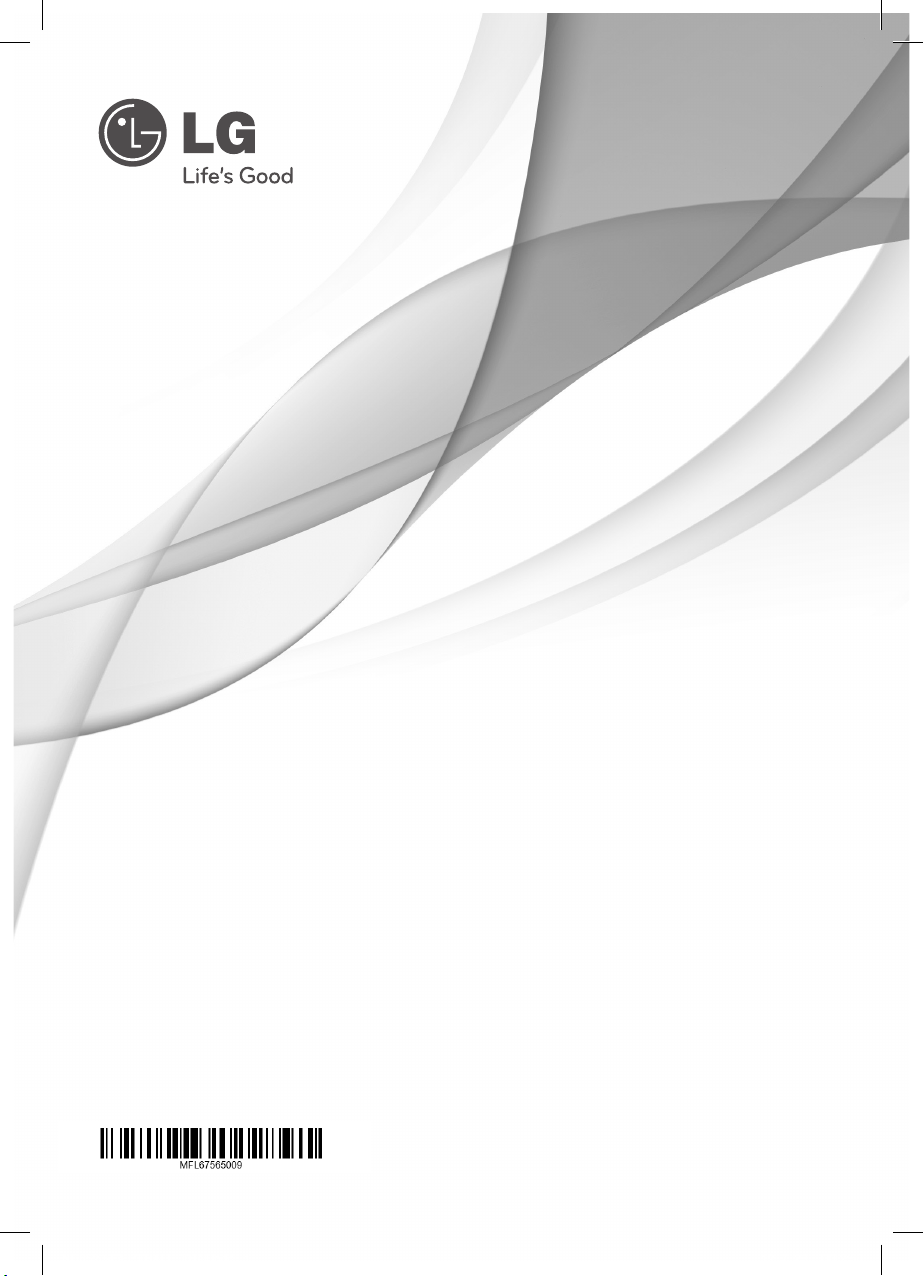
คู่มือการใช้งาน
ฟังเพลงอย่างมีสไตล์
iPod Docking Speaker
โปรดอ่านคู่มือนี้อย่างละเอียดก่อนที่จะเริ่มใช้งานอุปกรณ์แ
ละเก็บคู่มือไว้เพื่อใช้อ้างอิงในอนาคต
ND8520
http://www.lg.com
ND8520-FA.BTHALL_THAI.indd 1 12. 7. 26. �� 2:50
Page 2
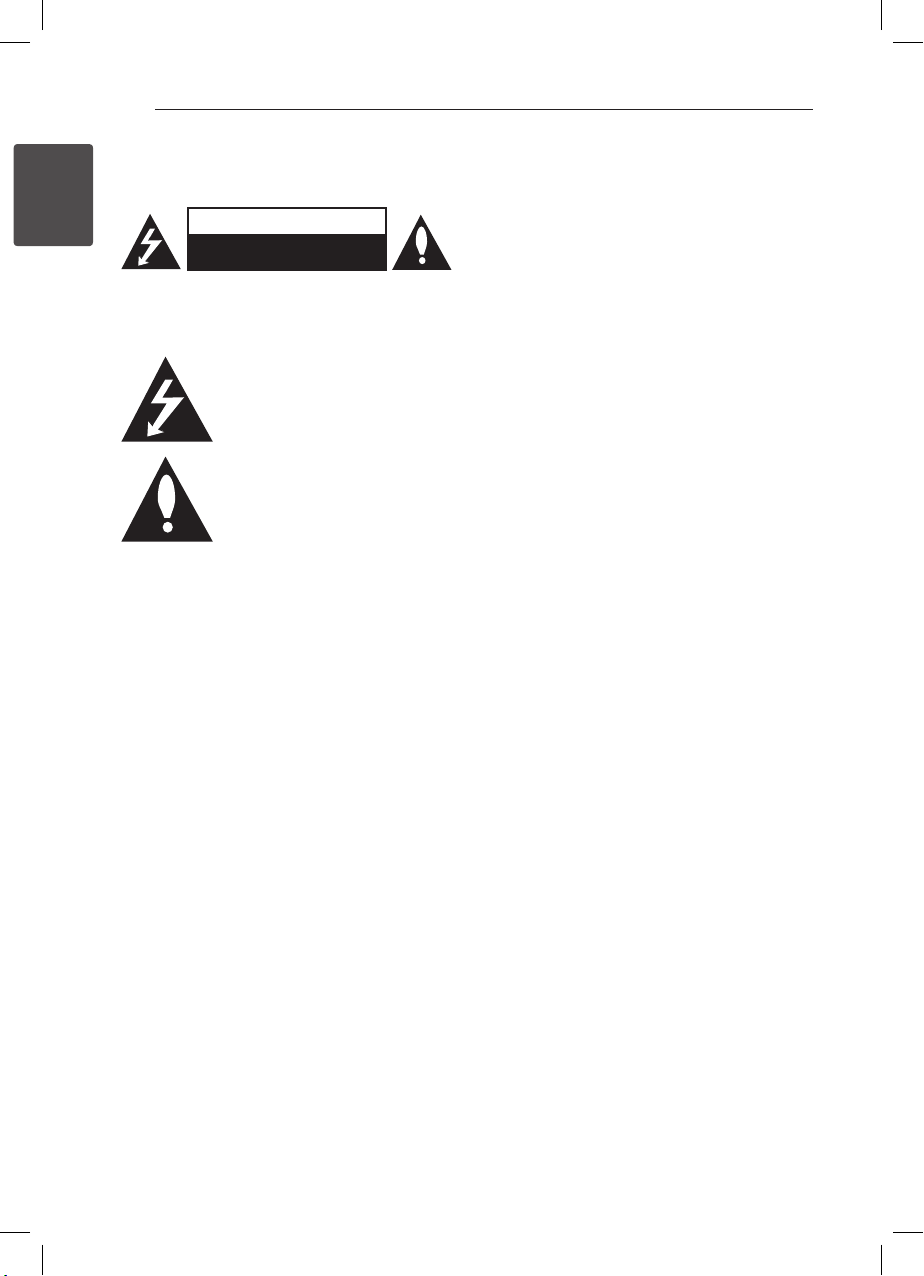
1 เริ่มต้นใช้งาน
2
เริ่มต้นใช้งาน
ข้อมูลด้านความปลอดภัย
1
เริ่มต้นใช้งาน
ข้อควรระวัง:
รอบเครื่อง (หรือฝาด้านหลัง) ผู้ใช้ไม่สามารถตรวจซ่อมชิ้นส่วนภายในได้
โปรดขอรับบริการจากช่างที่ผ่านการรับรอง
คำาเตือน:
ฑ์นี้ไว้ในบริเวณที่ผลิตภัณฑ์อาจตากฝนหรือสัมผัสกับความชื้น
คำาเตือน:
หรือบริเวณอื่นๆ ที่คล้ายคลึงกัน
เพื่อลดความเสี่ยงในการถูกไฟฟ้าช็อต ห้ามถอดฝาค
เพื่อป้องกันอันตรายจากไฟไหม้หรือไฟฟ้าช็อต ห้ามวางผลิตภัณ
ห้ามติดตั้งผลิตภัณฑ์นี้ไว้ในพื้นที่ที่จำากัด เช่น บนชั้นวางหนังสือ
ข้อควรระวัง
อันตรายจากไฟฟ้าช็อต
อย่าเปิด
สัญลักษณ์รูปสายฟ้าและลูกศรในสามเหลี่ยมด้านเ
ท่าเป็นสัญลักษณ์สำาหรับเตือนให้ผู้ใช้ระมัดระวังบริเ
วณภายในอุปกรณ์ซึ่งมีแรงดันไฟฟ้าในระดับที่เป็นอั
นตรายและไม่ได้ผ่านการหุ้มฉนวน แรงดันไฟฟ้าดัง
กล่าวมีปริมาณมากพอที่จะทำาให้เกิดไฟฟ้าช็อตได้
เครื่องหมายตกใจภายในสามเหลี่ยมด้านเท่า มีวัต
ถุประสงค์เพื่อเตือนผู้ใช้ได้ทราบถึงความสำาคัญของ
คำาแนะนำาในการใช้งานและการบำารุงรักษา
(บริการ) ที่มีอยู่ในคู่มือที่มาพร้อมกับผลิตภัณฑ์
เครื่องใช้ไฟฟ้าที่ใช้ควรวางไว้บนแผงวงจรที่
ในการติดตั้งเครื่องใช้ไฟฟ้าส่วนใหญ่ จะแนะนำาให้เชื่อมต่อเครื่องใช้ไฟฟ้า
กับวงจรไฟฟ้าสำาหรับเครื่องใช้ไฟฟ้านั้นๆ โดยเฉพาะ
นั่นคือ มีวงจรออกอันเดียวซึ่งใช้กับเครื่องใช้ไฟฟ้าชิ้นเดียวและไม่มีวงจร
ทางอ อกหรือทางแยกอื่น ๆ เพื่อความแน่ใจ ให้ตรวจสอบข้อมูลใน
หน้าข้อมูลจำาเ พาะของคู่มือใช้งานฉบับนี้ และอย่าติดตั้งน้ำาหนัก
เกินขนาดบนผนัง ถ้ามีการติดตั้งน้ำา หนักเกินขนาดบนผนัง อาจจะทำาให้เกิด
ขั้วหลวมหรือเสียหายต่อสายไฟต่อขยาย ซึ่งอาจจะทำาให้สายไฟแตก
หรือฉนวน ขาด ล้วนทำาให้เกิดอันตรายได้ เงื่อนไขใดๆ เหล่านี้อาจทำาให้เ
กิดไฟฟ้าช็อตหรือไฟไหม้ได้ ตรวจสอบเครื่องใช้ไฟฟ้าหรือสายไฟของท่าน
เป็น ระยะๆ และถ้าหากพบเห็นความเสียหายหรือการ เสื่อมสภาพใดๆ ให้
ถอดปลั๊กออกแล้วหยุดการใช้ เครื่อง และเปลี่ยนสายที่เหมือนกันจากศูนย์
บริการที่ได้รับอนุญาต ป้องกันสายไฟจากจากการใช้งานทางกายภาพและ
ทางกลที่ผิด เช่น บิด, งอ, ถูกบีบ, ถูกประตูหนีบ หรือเดินเหยียบ ให้ความ
สนใจกับปลั๊ก ผนัง และจุดที่สายออกจากเครื่อง ให้ความสนใจกับปลั๊ก
ผนัง และจุดที่สายออกจากเครื่อง เมื่อต้องการถอดสายไฟออกจากสายไฟ
หลัก ให้ดึงดึงปลั๊กสายไฟออก
อุปกรณ์นี้มีแบตเตอรี่แบบพกพาหรือตัวสะสมประจุไฟฟ้าติดตั้งเอาไว้
วิธีที่ปลอดภัยในการถอดแบตเตอรี่ออกจากอุปกรณ์:
ถอดแบตเตอรี่เก่าออก โดยปฏิบัติตามขั้นตอนการใส่แบตเตอรี่ในลำาดับ
ย้อนกลับ เพื่อป้องกันการปนเปื้อนของสิ่งแวดล้อมและนำามาซึ่งภัยคุกคาม
ต่อสุขภาพมนุษย์และสัตว์ ให้ทิ้งแบตเตอรี่เก่าลงในที่ทิ้งที่ เหมาะสมตามจุด
เก็บขยะต่าง ๆ อย่าทิ้งแบ ตเตอรี่หรือแบตเตอรี่กับของเสียอื่น ๆ ขอแนะนำา
ให้ท่านใช้ระบบการคืนแบ ตเตอรี่และตัวสะสมประจุไฟฟ้าโดยไม่เสียค่าใ
ช้จ่ายที่มีอยู่ในท้องถิ่นขอ งท่าน ไม่ควรวางแบตเตอรี่เอาไว้ในบริเวณที่โดนค
วามร้อนสูง เช่น แสงแดด เปลวไฟ หรือบริเวณอื่นๆ ที่มีลักษณะทำานองเดีย
วกัน
ข้อควรระวัง:
อน้ำาที่กระเด็นใส่) และไม่ควรวางภาชนะบรรจุของเหลว เช่น แจกัน ไว้บ
นอุปกรณ์
ไม่ควรวางอุปกรณ์ในบริเวณที่จะสัมผัสกับน้ำา (หยดน้ำาหรื
ND8520-FA.BTHALL_THAI.indd 2 12. 7. 26. �� 2:50
Page 3
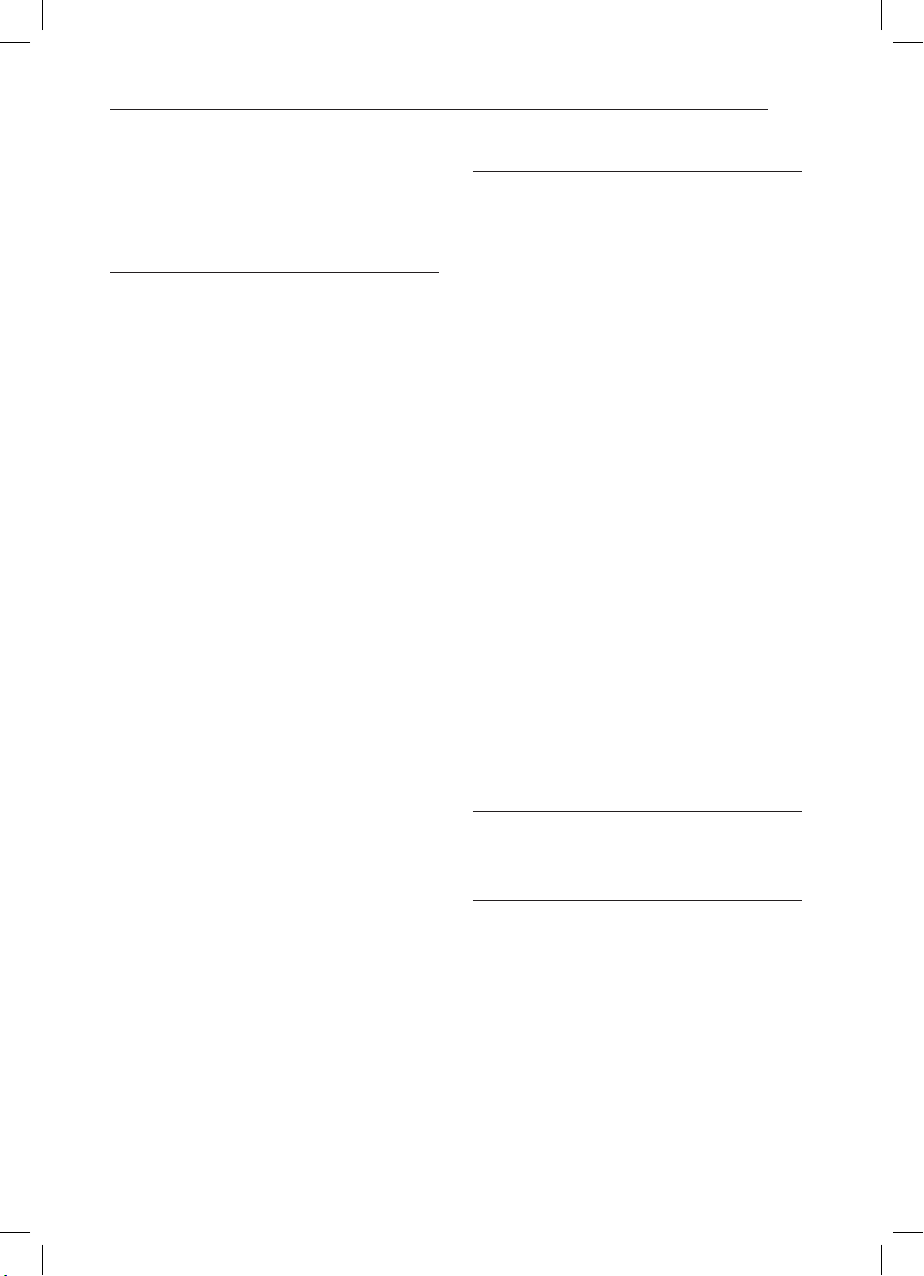
สารบัญ
3
สารบัญ
1 เริ่มต้นใช้งาน
2 ข้อมูลด้านความปลอดภัย
4 คุณลักษณะหลัก
4 – สร้างขึ้นสำาหรับ iPod/iPhone/iPad
4 – AirPlay®
4 – ช่องต่อสัญญาณเข้าจากอุปกรณ์แบบพกพา
4 – เล่นเพลงจากอุปกรณ์ USB
4 – การตั้งปลุก
4 – วิทยุ (FM)
4 – ซิงค์เวลา
4 – LG Bluetooth Remote
4 อุปกรณ์เสริม
4 บทนำา
4 – สัญลักษณ์ที่ใช้ในคู่มือการใช้งานนี้
5 ข้อกำาหนดของไฟล์เพลงที่เล่นได้
5 – MP3/WMA ต้องการไฟล์เพลง
5 – อุปกรณ์ USB ที่ใช้งานร่วมกันได้
5 – ข้อกำาหนดของอุปกรณ์ USB
6 รีโมทคอลโทรล
7 แผงด้านหน้า
7 แผงด้านหลัง
8 แผงด้านบน
8 วิธีการประกบแกนเฟอไรท์
9 แผงคอนโทรล
10 การตั้งค่านาฬิกา
10 – การตั้งค่านาฬิกา
10 – การตั้งค่านาฬิกา
2 การใช้งาน
11 การใช้งานพื้นฐาน
11 – iPod/iPhone/iPad การทำางาน
11 – iPod/iPhone/iPad ที่สามารถใช้งานร่วมกันได้
12 – การใช้ AirPlay
22 – USB การทำางาน
23 – การฟังเพลงจากอุปกรณ์ภายนอกของท่าน
24 การใช้งานวิทยุ
24 – การเชื่อมต่อสายอากาศ
24 – การฟังวิทยุ
24 – การตั้งค่าสถานีวิทยุล่วงหน้า
24 – การลบสถานีทั้งหมดที่บันทึกไว้
24 – การปรับปรุงการรับสัญญาณ FM ที่ไม่ดี
25 การใช้เทคโนโลยี Bluetooth Wireless
25 – การฟังเพลงจากอุปกรณ์ Bluetooth
26 – การใช้เทคโนโลยี Bluetooth
28 การใช้งานอื่นๆ
28 – ใช้อุปกรณ์ของท่านเป็นนาฬิกาปลุก
28 – เปิดใช้และปิดใช้สัญญาณปลุก
28 – หยุดเสียงเตือน
28 – ฟังก์ชั่นหลับ
28 – การเล่นต่อ
29 – การเล่นซ้ำาๆ หรือเล่นแบบสุ่ม (USB เท่านั้น)
29 – การหรี่แสง
29 – การตั้งเวลาปิดเครื่องหลังจากไม่ใช้งาน
29 – การตั้งค่าโหมดเสียง
29 – การปิดเสียงชั่วคราว
3 การแก้ไขปัญหา
30 การแก้ไขปัญหา
4 ภาคผนวก
31 เครื่องหมายการค้าและสิทธิ์การใช้งาน
31 การจัดการกับเครื่อง
32 ข้อมูลจำาเพาะ
ND8520-FA.BTHALL_THAI.indd 3 12. 7. 26. �� 2:50
Page 4
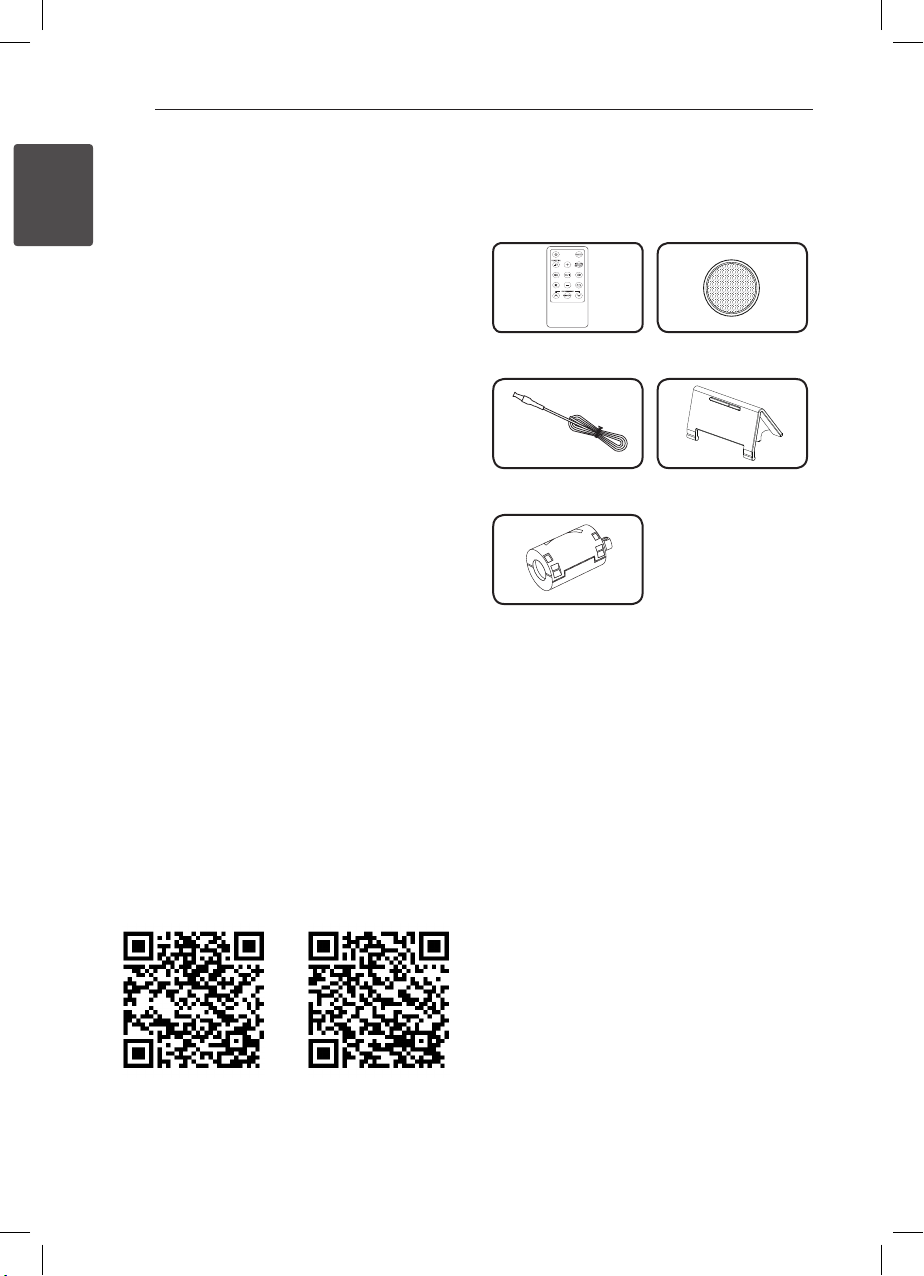
4
เริ่มต้นใช้งาน
คุณลักษณะหลัก
1
สร้างขึ้นสำาหรับiPod/iPhone/iPad
เริ่มต้นใช้งาน
สนุกกับเพลงจาก iPod/iPhone/iPad ด้วยการเชื่อมต่อที่ง่ายดาย
AirPlay
®
ช่องต่อสัญญาณเข้าจากอุปกรณ์แบบพกพา
ฟังเพลงจากอุปกรณ์แบบพกพา
เล่นเพลงจากอุปกรณ์USB
สนุกกับเพลงจากอุปกรณ์ USB ด้วยการเชื่อมต่อที่ง่ายดาย
การตั้งปลุก
ตั้งปลุกตามเวลาที่ต้องการ
วิทยุ(FM)
ฟังวิทยุช่องโปรด
ซิงค์เวลา
ตั้งนาฬิกาอัตโนมัติของชุดอุปกรณ์นี้โดยการเชื่อมต่อ iPod/iPhone/
iPad หรือโดยการเปิดใช้งานการเชื่อมต่อ Bluetooth ผ่าน “LG Bluetooth
Remote” แอป
อุปกรณ์เสริม
โปรดตรวจสอบอุปกรณ์เสริมที่ให้มาด้วย
รีโมทคอนโทรล (1) แบตเตอรี่ (1)
สายอากาศ FM (1) แท่นวางสำาหรับ iPad (1)
แกนเฟอร์ไรท์ (1)
บทนำา
LGBluetoothRemote
ท่านสามารถควบคุมชุดอุปกรณ์นี้ด้วย iPod touch/iPhone/iPad หรืออุปก
รณ์ Android ผ่าน Bluetooth. ชุดอุปกรณ์นี้และอุปกรณ์ของคุณจะต้อง
ถูกจับคู่สำาหรับ Bluetooth. เข้าไปใน “Apple App Store” หรือ “Google
Android Market (Google Play Store)” หรือใช้โค้ด QR ด้านล่าง
เพื่อค้นหาแอพ “LG Bluetooth Remote” ถ้าต้องการดูข้อมูลอย่างละเอียด
เข้าไปที่หน้า 26-27
(Android OS) (Apple iOS)
ND8520-FA.BTHALL_THAI.indd 4 12. 7. 26. �� 2:50
สัญลักษณ์ที่ใช้ในคู่มือการใช้งานนี้
หมายเหตุ
,
แสดงคุณสมบัติการใช้งานและหมายเหตุพิเศษ
ข้อควรระวัง
>
แสดงข้อควรระวังเพื่อป้องกันความเสียหายที่อาจเกิดขึ้นจากการใช้งานที่ผิด
Page 5
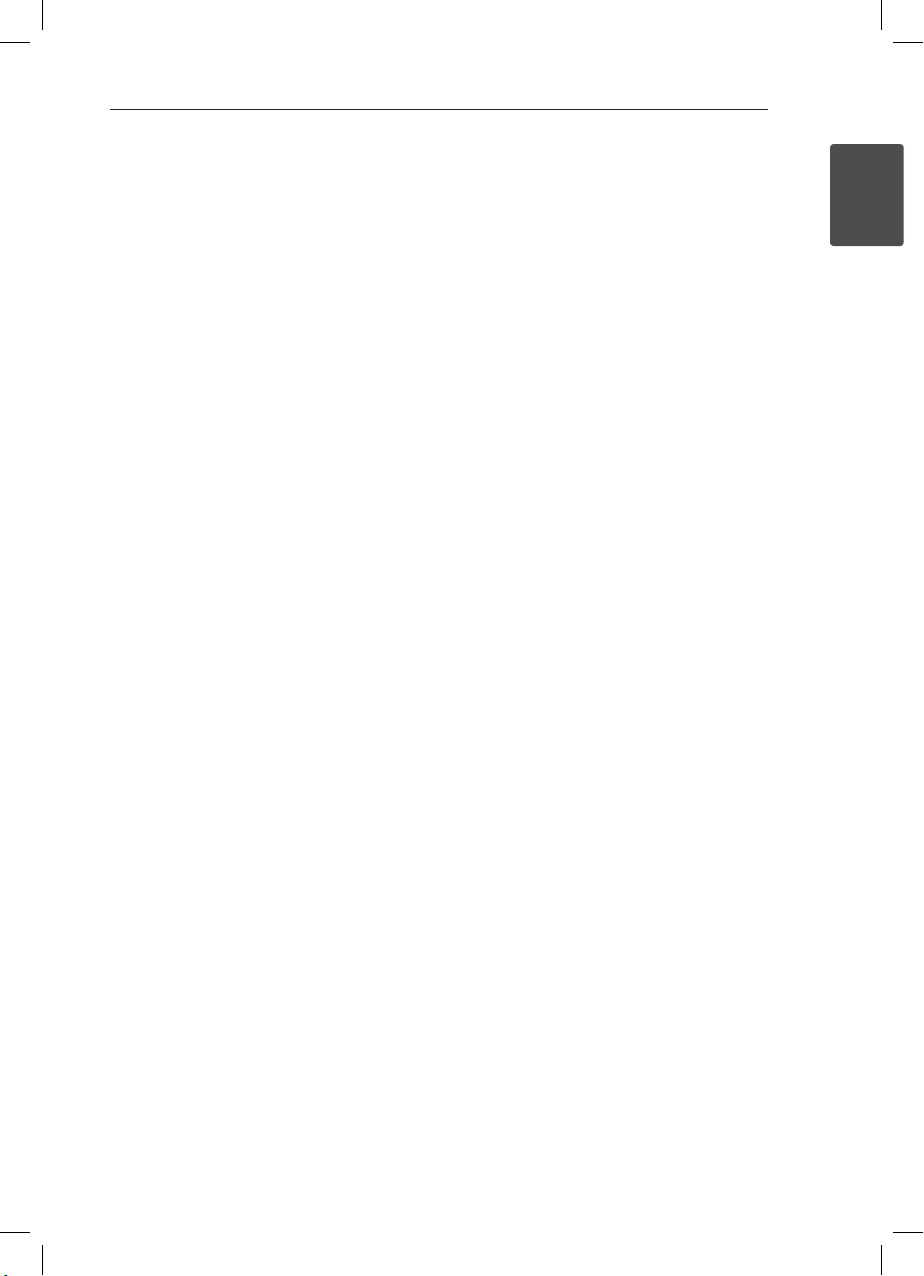
เริ่มต้นใช้งาน
5
ข้อกำาหนดของไฟล์เพลงที่เล่นได้
MP3/WMAต้องการไฟล์เพลง
ข้อกำาหนดของไฟล์เพลง MP3/WMA
• การสุ่มตัวอย่างความถี่ : อยู่ในช่วง 32 ถึง 48 กิโลเฮิรตซ์ (MP3),
อยู่ในช่วง 32 ถึง 48 กิโลเฮิรตซ์ (WMA)
• อัตราบิต : อยู่ในช่วง 32 ถึง 320 กิโลบิต (MP3),
40 ถึง 192 กิโลบิต (WMA)
• จำานวนไฟล์สูงสุด : ไม่เกิน 999
• จำานวนโฟลเดอร์สูงสุด : ไม่เกิน 99
• นามสกุลไฟล์ที่รองรับ : “.mp3”/“.wma”
อุปกรณ์USBที่ใช้งานร่วมกันได้
• เครื่องเล่น MP3 : เครื่องเล่น MP3 แบบแฟลช
• USB Flash Drive :
อุปกรณ์ที่รองรับการทำางานของ USB1.1
• ฟังก์ชัน USB ของอุปกรณ์นี้ไม่ได้รองรับอุปกรณ์ USB ทุกชนิด
ข้อกำาหนดของอุปกรณ์USB
• ไม่รองรับอุปกรณ์ที่ต้องติดตั้งโปรแกรมเพิ่มเติมเมื่อท่านเชื่อมต่อเข้า
กับเครื่องคอมพิวเตอร์
• ห้ามถอดอุปกรณ์ USB ออกระหว่างการใช้งาน
• สำาหรับอุปกรณ์ USB ที่มีความจุข้อมูลมากๆ การค้นหาข้อมูลอาจ
จะใช้เวลานานกว่า ไม่กี่นาที
• สำารองข้อมูลทั้งหมดเพื่อป้องกันข้อมูลสูญหาย
• หากท่านใช้สายเคเบิล USB หรือฮับ USB ลำาโพงอาจไม่รู้จักอุปก
รณ์ USB นั้น
• ไม่รองรับการใช้ระบบไฟล์ NTFS (รองรับระบบไฟล์
FAT(16/ 32) เท่านั้น)
• ชุดอุปกรณ์นี้จะไม่รองรับเมื่อจำานวนไฟล์รวมเท่ากับหรือมาก
กว่า 1,000 ไฟล์
• ไม่รองรับฮาร์ดดิสก์ไดร์ฟสำาหรับต่อภายนอก, อุปกรณ์อ่านก
าร์ด, อุปกรณ์ที่ถูกล็อก หรืออุปกรณ์ USB ชนิดฮาร์ดไทป์ โท
รศัพท์มือถือ
• ไม่สามารถเชื่อมต่อพอร์ต USB ของชุดอุปกรณ์เข้ากับคอมพิวเ
ตอร์ได้ เครื่องนี้ไม่สามารถใช้เป็นอุปกรณ์จัดเก็บข้อมูล
• เครื่องนี้อาจไม่ทำางานกับอุปกรณ์ USB บางอย่าง
• ชุดอุปกรณ์นี้สามารถชาร์จ iPod/iPhone ได้โดยการเชื่อมต่
อที่พอร์ท USB โดยการเปิดเครื่อง
• ชุดอุปกรณ์นี้ไม่สามารถชารจ์ iPad ได้ด้วยการเชื่อมต่อเข้ากับ
พอร์ท USB ถึงแม้ว่าเครื่องจะเปิดอยู่ก็ตาม
• เมื่อท่านเชื่อมต่อสมาร์ทโฟนโดยการใช้ USB พอร์ท
ท่านสามารถชาร๋จอุปกรณ์ได้ก็ต่อเมื่อท่านเปิดอุปกรณ์เท่านั้น
1
เริ่มต้นใช้งาน
ND8520-FA.BTHALL_THAI.indd 5 12. 7. 26. �� 2:50
Page 6
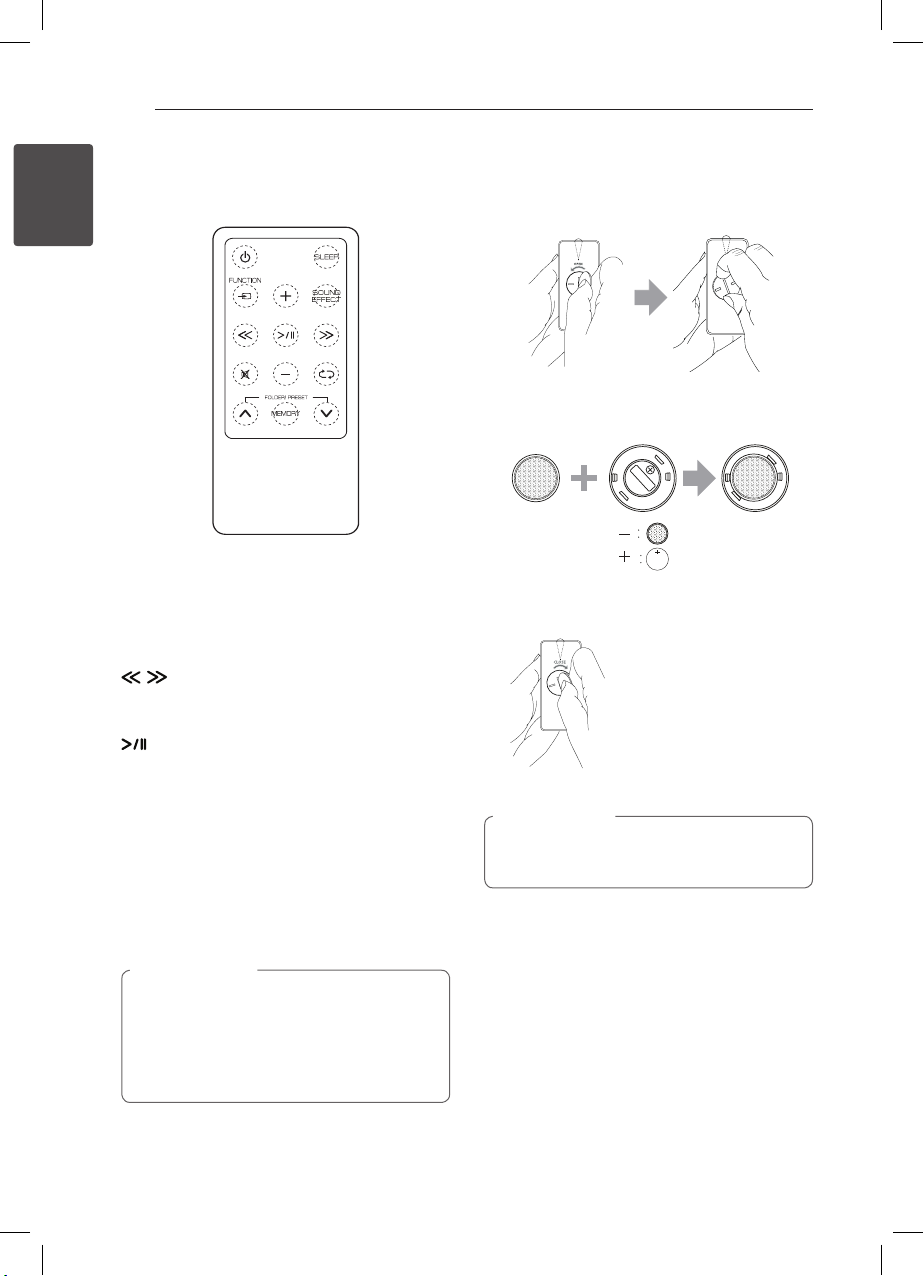
6
เริ่มต้นใช้งาน
รีโมทคอลโทรล
1
เริ่มต้นใช้งาน
(POWER) : การเปิดหรือปิดเครื่อง
1
SLEEP
P
+/-
(Volume) : ปรับระดับเสียงของลำาโพง
SOUNDEFFECT
/ (ข้าม/ค้นหา) :
-การเล่นย้อนกลับหรือเดินหน้าอย่างรวดเร็ว
-ค้นหาบางส่วนของไฟล์
@
h
OFF) (USB เท่านั้น)
FOLDER/PRESET
-เลือกโฟลเดอร์หรือไฟล์ที่ท่านต้องการเล่น (USB เท่านั้น)
-เลือกหมายเลขสถานีวิทยุที่ตั้งไว้ล่วงหน้า
MEMORY
-จัดเก็บสถานีที่ตั้งไว้ล่วงหน้า
-ลบสถานีที่ตั้งไว้ล่วงหน้า
แผงด้านบน แบตเตอรี่ที่ใช้ในอุปกรณ์นี้อาจทำาให้เกิดไฟไหม้หรือการ
บาดเจ็บจากสารเคมีีได้หากดูแลไม่ถูกวิธี เปลี่ยนแบตเตอรีด้วยหม
ายเลข CR2025 เท่านั้น การใช้แบตเตอรี่ยี่ห้ออื่นอาจทำาให้เกิดอัน
ตรายจา กไฟไหม้หรือการระเบิดได้ ทิ้งแบตเตอรี่ที่ใช้แล้ว
เก็บแบตเตอรี่ให้พ้ นมือเด็ก ห้ามถอดแยกหรือนำาไปเผาไฟ
: ตั้งเวลาปลุก
FUNCTION
: เลือกฟังก์ชันและแหล่งสัญญาณเข้า
: เลือกลักษณะของเสียง
(เล่น/หยุดชั่วคราว) : เริ่มหรือหยุดเล่นชั่วคราว
: ปิดเสียง
: ใช้เพื่อเลือกโหมดการเล่น (ONE/DIR/ALL/RAND(RANDOM)/
W/S :
:
ข้อควรระวัง
>
การใส่แบตเตอรี่
1. หมุนฝาครอบส่วนกั้นแยกแบตเตอรีทวนเข็มนาฬิกาโดยการใช้เหรียญ
จากนั้นเอาฝาครอบส่ว นกั้นแยกแบตเตอรี่ออก
2. ใส่แบตเตอรี่โดยบวก(+) หันไปทางด้านเดียวกับเครื่องหมบวก(+)
บนที่เก็บแบตเตอรี่
3. ใส่ฝาครอบส่วนกั้นแยกแบตเตอรี่บนรีโมทคอนโทรลและห
มุนทวนเข็มนาฬิกาจนปิด
ข้อควรระวัง
>
อย่าเปิดส่วนกั้นแบตเตอรีด้วยนิ้วมือ ไม่เช่นนั้น
จะทำาให้เล็บของท่านหักได้
ND8520-FA.BTHALL_THAI.indd 6 12. 7. 26. �� 2:50
Page 7
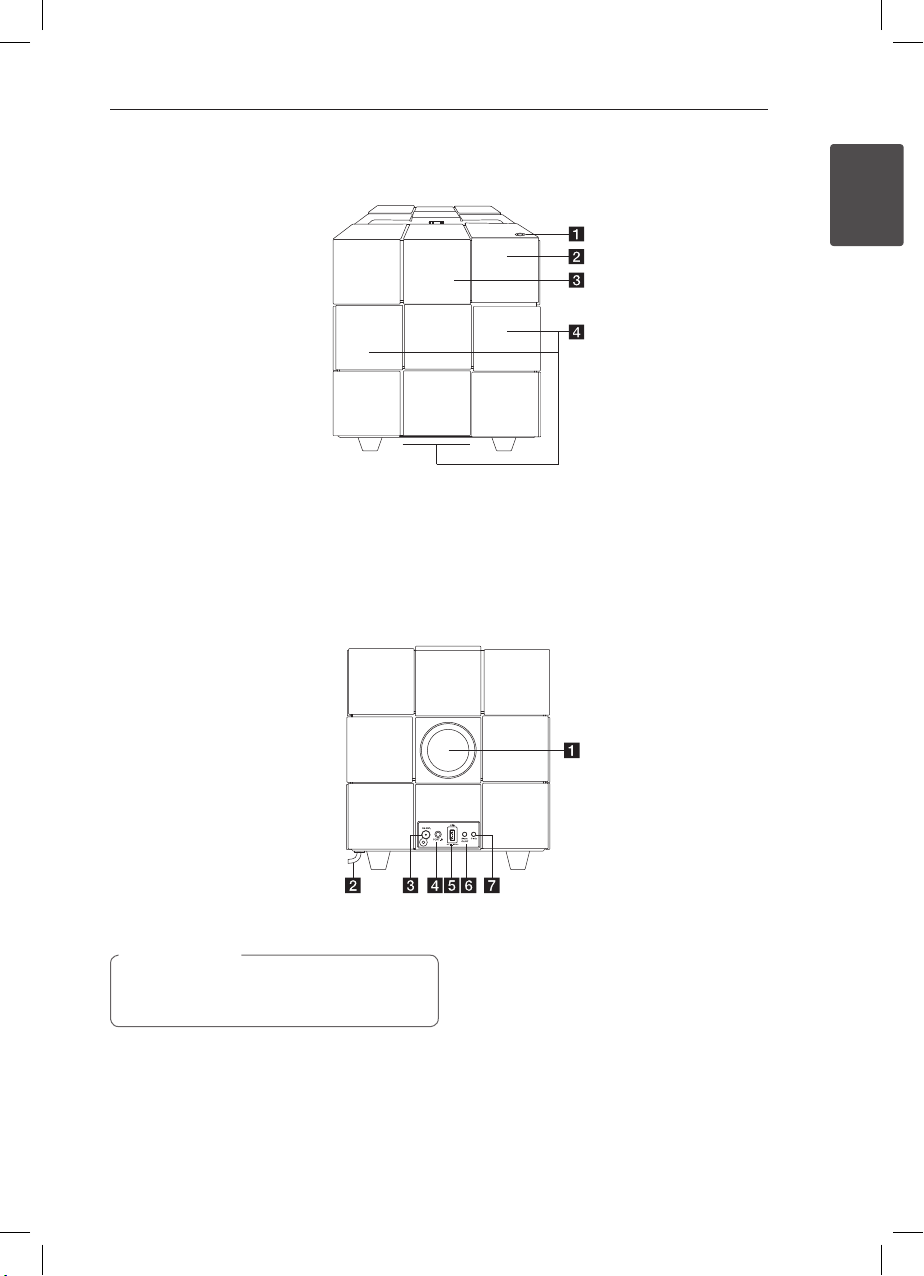
แผงด้านหน้า
เริ่มต้นใช้งาน
7
1
เริ่มต้นใช้งาน
a 1
การเปิดหรือปิดเครื่อง
เซ็นเซอร์ตรวจจับรีโมท
b
แผงด้านหลัง
ช่องลำาโพง
a
ข้อควรระวัง
>
ดูให้แน่ใจว่าเด็กๆไม่ได้สอดนิ้วหรือวัตถใดๆเข้าไปในช่องลำาโพง
สายไฟAC
b
FMANT.
c
แผงคอนโทรล
c
ลำาโพง
d
อุปกรณ์นี้มีซัพวูฟเฟอร์ในตัวบริเวณฐานด้านล่าง
PORT.IN(3.5mm)
d
ฟังเพลงจากอุปกรณ์แบบพกพา
USBพอร์ท
e
คุณสามารถเล่นไฟล์เพลงได้โดยเชื่อมต่ออุปกรณ์ USB
AlarmOn/Off
f
- ตั้งเวลาปลุก
- ปิดการตั้งปลุก
- แสดงการตั้งค่าการปลุก
Clock
g
ตั้งนาฬิกาและเช็คเวลา
ND8520-FA.BTHALL_THAI.indd 7 12. 7. 26. �� 2:50
Page 8

1
เริ่มต้นใช้งาน
8
เริ่มต้นใช้งาน
แผงด้านบน
แท่นเสียบiPod/iPhone/iPad
a
เชื่อมต่อ iPod/iPhone/iPad
วิธีการประกบแกนเฟอไรท์
คุณต้องประกบแกนเฟอไรท์ (แถมให้พร้อมรุ่นที่คุณซื้อ) เพื่อลดปัญหาคลื่นแม่เหล็กไฟฟ้ารบกวน
1. กดตัวล็อค [a] อุปกรณ์ลดสัญญาณรบกวนเพื่อเปิดออก
2. นำาก้อนเฟอไรท์หุ้มสายไฟ
3. ปิดล็อคอุปกรณ์ลดสัญญาณรบกวนจนได้ยินเสียงคลิก
ND8520-FA.BTHALL_THAI.indd 8 12. 7. 26. �� 2:50
Page 9
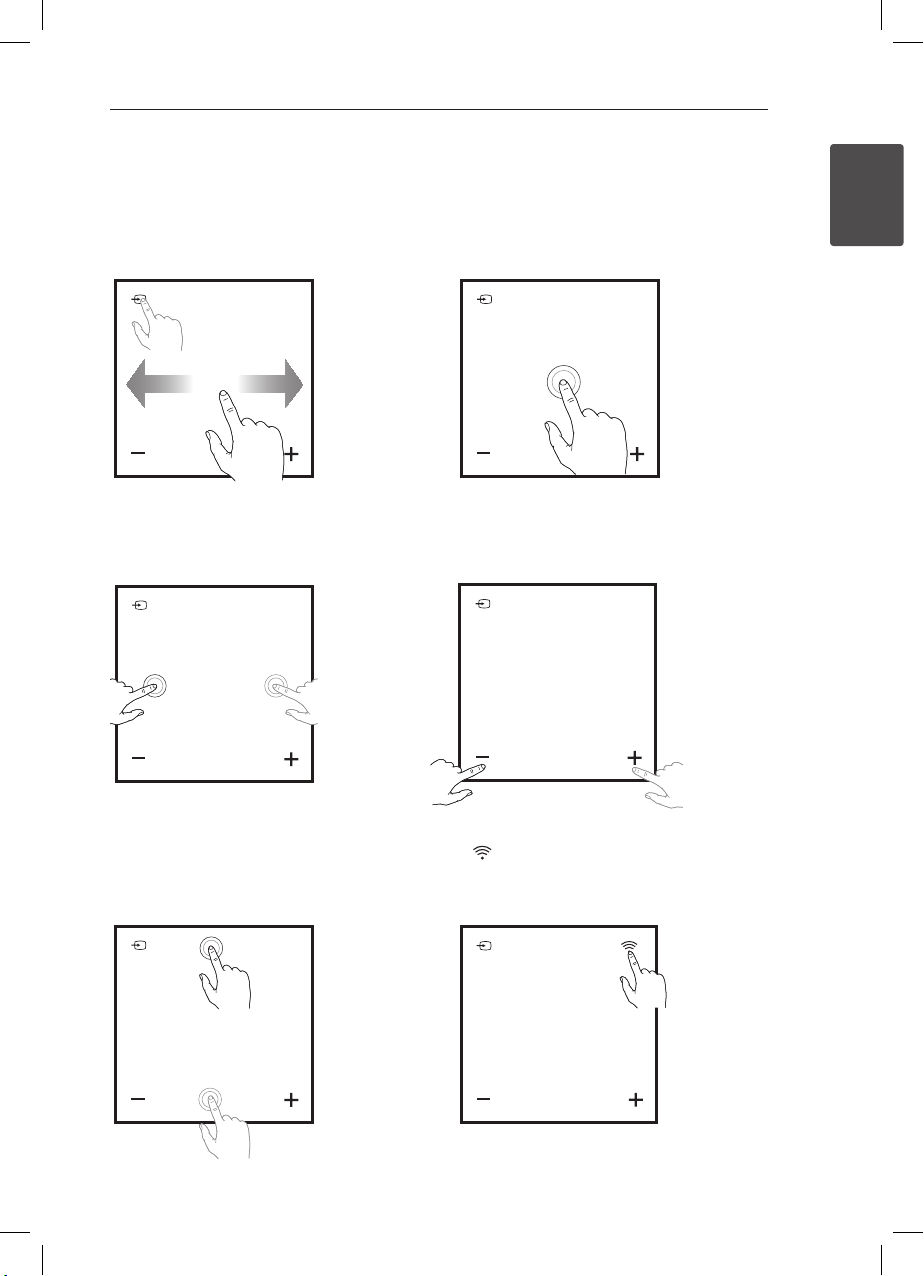
แผงคอนโทรล
เริ่มต้นใช้งาน
9
yฟังก์ชั่นสวิทช์:
กด P หรือเคาะซ้ายหรือขวาด้วยนิ้วของท่าน
เลือกฟังก์ชันและแหล่งสัญญาณเข้า
(IPOD/BT(Bluetooth)/PORT/FM/USB/AIR)
yข้าม/ค้นหา:
-การเล่นย้อนกลับหรือเดินหน้าอย่างรวดเร็ว
-ค้นหาบางส่วนของไฟล์
yเล่น/หยุดชั่วคราว:
กดตำาแหน่งตรงกลางเพื่อเล่นหรือหยุดชั่วคราว
y-/+(VOLUME):
ปรับระดับเสียงของลำาโพง
1
เริ่มต้นใช้งาน
yขึ้น/ลง:
-เลือกโฟลเดอร์หรือไฟล์ที่ท่านต้องการเล่น (USB เท่านั้น)
-เลือกหมายเลขสถานีวิทยุที่ตั้งไว้ล่วงหน้า
ND8520-FA.BTHALL_THAI.indd 9 12. 7. 26. �� 2:50
:
y
-เชื่อมต่ออุปกรณ์กับเครือข่าย Wi-Fi
-ปรากฏเฉพาะในโหมด “AIR”
Page 10
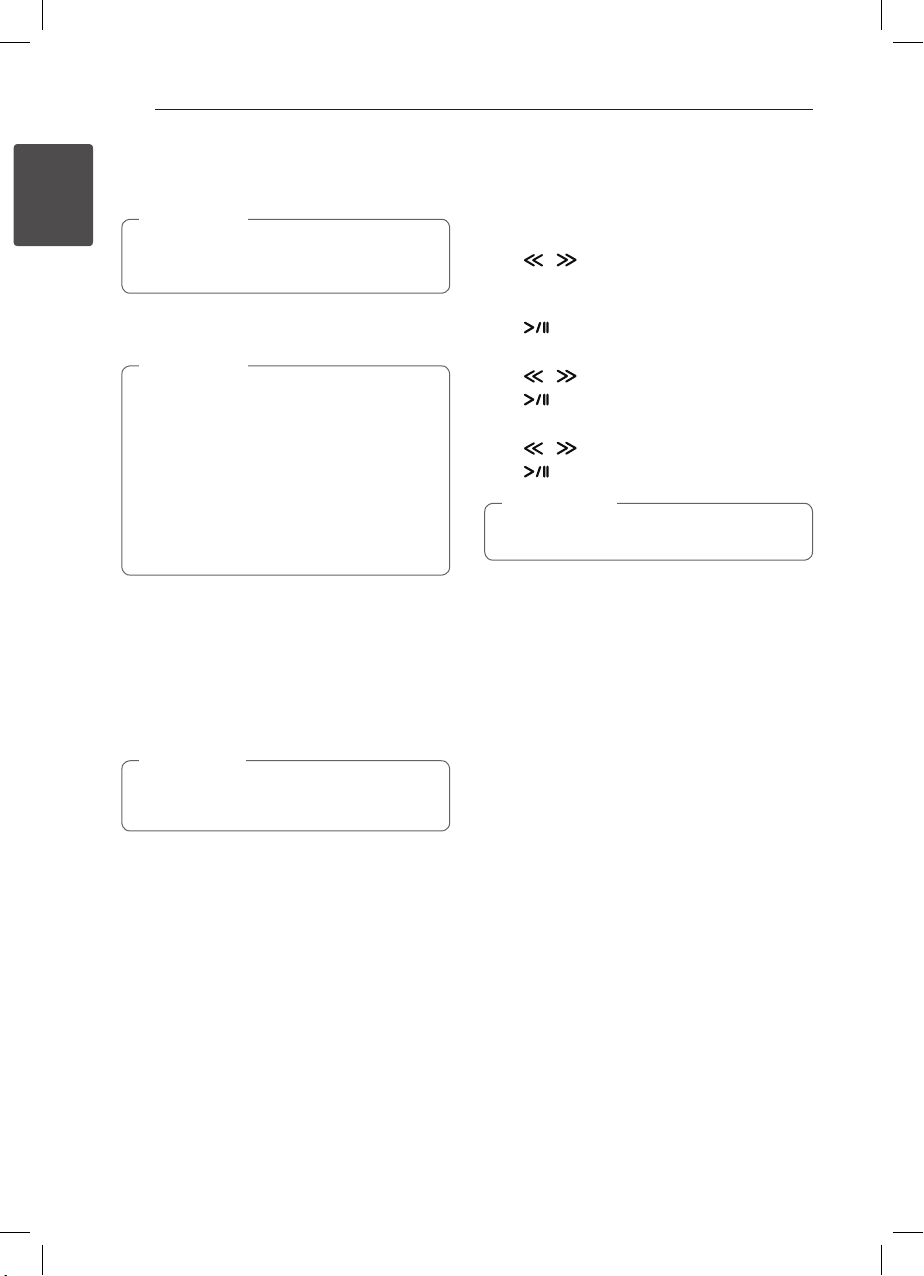
10
เริ่มต้นใช้งาน
การตั้งค่านาฬิกา
หมายเหตุ
1
เริ่มต้นใช้งาน
,
ถ้าพลังงานถูกรบกวนหรือถูกตัดการเชื่อมต่อ
การตั้งค่านาฬิกาจะถูกลบ
การตั้งค่านาฬิกา
หมายเหตุ
,
yแน่ใจว่า iPod/iPhone/iPad ของท่านหรืออุปกรณ์์ Android
ของท่านตั้งนาฬิกาถูกต้อง
yในโหมดสแตนด์บาย นาฬิกาจะไม่ซิงค์กับ iPod/iPhone/iPad
หรืออุปกรณ์ Android ของท่าน
yในการซิงค์นาฬิกาแบบอัตโนมัติ “LG Bluetooth Remote”
แอปพลิเคชั่นจะมีทำางานเหนือกว่าระบบนาฬิกา
yรูปแบบ 24 ชั่วโมงสามารถตั้งได้เฉพาะระบบ Android และระบบ
OS เท่านั้น
การตั้งค่านาฬิกาโดยการซิงค์ด้วยiPod/iPhone/iPad
ของท่าน
เชื่อมต่อ iPod/iPhone/iPad ให้แน่น
จากนั้นการตั้งค่านาฬิกาในหน้าจอแสดงผลจะซิงโครไนซ์กับ iPod/iPhone/
iPad ของท่าน
หมายเหตุ
,
การซิงค์เวลาอาจจะแตกต่างจาก iPod/iPhone/iPad
ของท่านเพียงเล็กน้อยเท่านั้น
การตั้งค่านาฬิกา
ถ้าจำาเป็น ท่านสามารถตั้งนาฬิกาด้วยตนเองได้
1. กดแผงด้านหลัง
-ตัวเลขแสดงนาฬิกาจะเริ่มกระพริบ
2. กด / เพื่อเลือกรูปแบบชั่วโมง 12/24
-12:00 (สำาหรับการแสดงเวลา PM) หรือ 0:00
3. กด
-ตัวเลขชั่วโมงเริ่มกระพริบ
4. กด / เพื่อตั้งชั่วโมง
5. กด
-ตัวเลขนาทีเริ่มกระพริบ
6. กด / เพื่อเล่นไฟล์
7. กด
ถ้าท่านต้องการรีเซ็ตนาฬิกาปลุก ให้ทำาขั้นตอนที่ 1-7 ซ้ำาอีกครั้ง
Clock
ค้างเอาไว้เป็นเวลาสองวินาที
(สำาหรับการแสดงผลแบบ 24 ชั่วโมง)
หมายเหตุ
,
การตั้งค่านาฬิกาผ่านLGBluetoothRemote
แอปพลิเคชั่น”
ติดตั้งLG Bluetooth Remote แอปพลิเคชั่น บน iPod touch/iPhone/iPad
หรืออุปกรณ์แอนดอร์ยของท่าน (ดูหน้า 26-27)
นาฬิกาชุดอุปกรณ์ของท่านจะซิงค์อัตโนมัติกับอุปกณ์ของท่านที่ใช้งาน
Bluetooth โดยการเชื่อมต่อผ่านLG Bluetooth Remote แอปพลิเคชั่น
ND8520-FA.BTHALL_THAI.indd 10 12. 7. 26. �� 2:50
Page 11
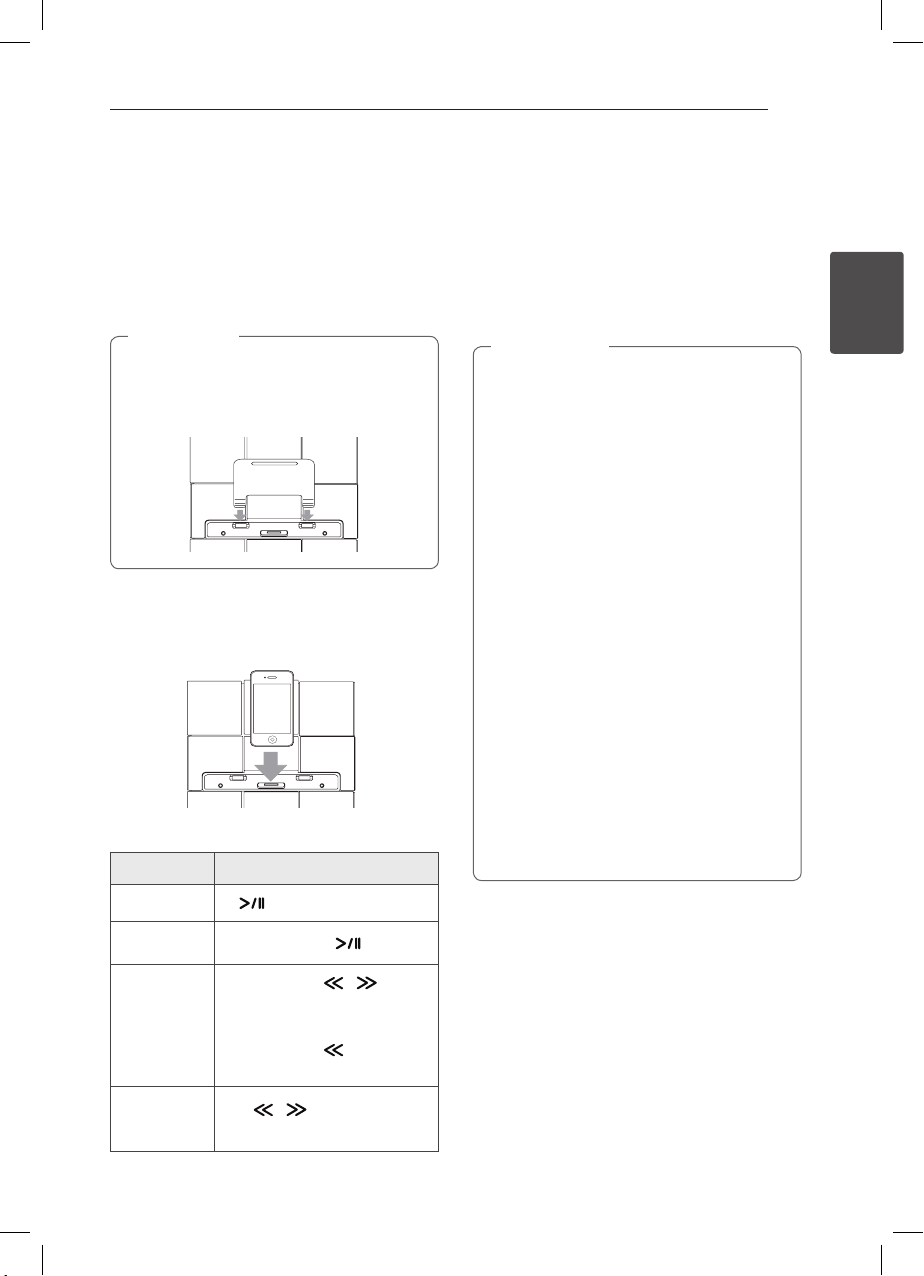
การใช้งาน
11
การใช้งานพื้นฐาน
iPod/iPhone/iPadการทำางาน
ท่านสามารถฟังเสียงได้จาก iPod/iPhone/iPad ของท่านผ่านอุปกรณ์นี้
สำาหรับรายละเอียดเกี่ยวกับ iPod/iPhone/iPad อ้างอิงคู่มือการใช้งาน
iPod/iPhone/iPad
หมายเหตุ
,
yเราขอแนะนำาให้ถอดฝาครอบของ iPod/iPhone/iPad ก่อนวาง
iPod/iPhone/iPad ลงไปในแท่นเสียบ
yติดตั้งแท่นวางสำาหรับ iPad เพื่อทำาให้ iPad
วางได้อย่างมั่นคงก่อน วาง iPad ลงไป
1. เชื่อมต่อ iPod/iPhone/iPad
ให้แน่น เมื่ออุปกรณ์นี้ถูกเชื่อมต่อกับพลังงาน iPod/
iPhone/iPad ของท่านจะเปิดและเริ่มการค้นหาโดยอัตโนมัติ
แม้แต่อยู่ในโหมดสแตนด์บาย
2. กด
FUNCTION
P
หากต้องการ ให้
เล่น
หรือ P เพื่อเลือกฟังก์ชั่น IPOD
กด
iPod/iPhone/iPadที่สามารถใช้งานร่วมกันได้
ลำาโพงนี้รองรับรุ่นอุปกรณ์ดังต่อไปนี้ ;
y iPod touch 1G, 2G, 3G, 4G
y iPod nano 2G, 3G, 4G, 5G, 6G
yiPhone 3G / iPhone 3GS
yiPhone 4 / iPhone 4S
yiPad / iPad 2
หมายเหตุ
,
yข้อความแจ้งความผิดพลาด “ERROR” เมื่อ :
-การเชื่อมต่อ iPod/iPhone/iPad ไม่แน่น
-ลำาโพงนี้ไม่รู้ว่าอุปกรณ์นี้คือ iPod/iPhone/iPad
-ระดับพลังงานของ iPod/iPhone/iPad ต่ำาเกินไป
จำาเป็นต้องชาร์จแบตเตอรี่ใหม่
/
หากท่านชาร์จแบตเตอรี่ในขณะที่ iPod/iPhone/iPad
/
มีแบตเตอรี่อ่อนมาก อาจใช้เวลาชาร์จนานขึ้น
yท่านอาจจะควบคุม iPod/iPhone/iPad
ของท่านจากอุปกรณ์นี้เนื่องมาจากการทำางานที่ไม่ถูกต้องของ
iPod/iPhone/iPad
yเนื่องจากเวอร์ชันซอฟต์แวร์ของ iPod/iPhone/
iPad’s ของท่านท่านอาจจะไม่สามารถควบคุม
iPod/iPhone/iPad จากอุปกรณ์นี้ได้
เราขอแนะนำาให้ท่านติดตั้งซอฟต์แวร์รุ่นใหม่ล่าสุด
yหากท่านใช้แอปพลิเคชั่น โทรศัพท์ หรือส่งและรับข้อความ SMS
ฯลฯ ผ่าน iPod touch/iPhone/iPad ให้ตัดการเชื่อมต่ออุปกรณ์
สื่อสารจากแท่นเสียบ iPod touch/iPhone/iPad ของชุดอุปกรณ์นี้
จากนั้นจึงใช้อุปกรณ์สื่อสารของท่าน
yหากพบปัญหาในการใช้งาน iPod/iPhone/
iPadดปรดดูข้อมูลได้ที่ www.apple.com/support
yiPod touch, iPhone และ iPad
มีการทำางานบางอย่างที่แตกต่างจาก iPod
คุณอาจต้องควบคุมเพิ่มเติมเพื่อใช้งานกับเครื่องนี้ (เช่น “slide
to unlock”)
2
การใช้งาน
หยุดชั่วคราว
ข้าม
ค้นหา
ND8520-FA.BTHALL_THAI.indd 11 12. 7. 26. �� 2:50
ในระหว่างการเล่น ให้กด
ระหว่างการเล่น ให้กด /
เพื่อไปยังไฟล์ถัดไปหรือกลับไปยังจุดเริ่มต้นข
องไฟล์ปัจจุบัน
ระหว่างการเล่น ให้กด สองครั้งเร็ว ๆ
เพื่อย้อนกลับไปยังไฟล์ก่อนหน้า
กดปุ่ม / ค้างไว้ระหว่างเล่นและปล่อ
ยปุ่มในตำาแหน่งที่ท่านอยากฟัง
Page 12

12
การใช้งาน
การใช้AirPlay
เทคโนโลยี Apple AirPlay ช่วยให้คุณเล่นเพลงในไลบราลี iTunes
ที่เก็บเอาไว้ในเครื่อง Mac, PC, iPhone, iPod touch หรือ iPad
รวมทั้งในอุปกรณ์ใดๆที่รองรับ AirPlay ได้ (ตัวอย่างเช่นเครื่อง ND8520
ที่คุณใช้อยู่) ซึ่งเชื่อมต่อกับเครือข่าย Wi-Fi
การส่งสัญญาณเพลงแบบไร้สายโดย AirPlay คุณจำาเป็นต้องมี :
y ราวเตอร์มาตรฐาน Wi-Fi หนึ่งเครื่อง
2
การใช้งาน
yอุปกรณ์ที่จัดเก็บไลบราลีเพลง iTunes เอาไว้ ตัวอย่างเช่น เครื่อง
iPod touch /iPhone/iPad ที่ติดตั้ง iOS 4.3.3 (หรือรุ่นที่ใหม่กว่า)
หรือ PC/Mac ที่รองรับการทำางานของ Wi-Fi ที่ติดตั้ง iTunes 10.2.2
(หรือรุ่นที่ใหม่กว่า)
iPod/iPhone/iPadที่สามารถใช้งานร่วมกันได้
ลำาโพงนี้รองรับรุ่นอุปกรณ์ดังต่อไปนี้ ;
yiPod touch 3G, 4G
yiPhone 3GS
yiPhone 4 / iPhone 4S
yiPad / iPad 2
อุปกรณ์นี้ต้องเชื่อมต่อกับเครือข่ายภายในเกี่ยวกับอุปกรณ์ที่เก็บiTunes
เอาไว้ผ่านราวเตอร์Wi-Fi
หมายเหตุ
,
AirPlay อาจไม่สามารถทำางานได้ตามปกติ
ขึ้นอยู่กับประเภทของระบบปฏิบัติการหรือเวอร์ชันของแอพลิเคชัน
และสถานะการตั้งค่าของอุปกรณ์ที่รองรับ AirPlay
การเชื่อมต่อเครือข่ายWi-Fiในบ้านเพื่อใช้AirPlay
ถ้าต้องการเชื่อมต่ออุปกรณ์กับเครือข่าย Wi-Fi ภายในบ้านที่มีอยู่
คุณต้องนำาการตั้งค่า Wi-Fi ภายในบ้านมาใช้กับอุปกรณ์นี้
หลังจากเชื่อมต่อเรียบร้อยแล้ว อุปกรณ์นี้จะจำาการตั้งค่า Wi-Fi
ภายในบ้านของคุณได้ จากนั้นคุณสามารถใช้ AirPlay ได้ทุกครั้งที่เปิดเครื่อง
เนื่องจากตัวเครื่องจะเชื่อมต่อกับเครือข่าย Wi-Fi ภายในบ้านโดยอัตโนมัติ
ก่อนเชื่อมต่ออุปกรณ์กับเครือข่าย Wi-Fi ภายในบ้าน
กรุณาตรวจสอบเงื่อนไขด้านล่างก่อน
1. ตรวจสอบให้แน่ใจว่าเปิดราวเตอร์ Wi-Fi แล้ว
และราวเตอร์ทำางานได้ตามปกติ
2. ตรวจสอบว่าเปิดอุปกรณ์แล้ว และอุปกรณ์บูทได้ตามปกติ
การเชื่อมต่อกับราวเตอร์Wi-Fiภายในบ้าน
ถ้าต้องการเชื่อมต่ออุปกรณ์กับราวเตอร์ Wi-Fi
คุณต้องเข้าไปในเว็บเพจปรับแต่งตัวแปรเพื่อเปลี่ยนแปลงการตั้งค่า
Wi-Fi ภายใน วิธีการก็คือคุณจำาเป็นต้องมีอุปกรณ์ที่รองรับ Wi-Fi
และมีอินเตอร์เน็ตบราวเซอร์ เพื่อเชื่อมต่อ Wi-Fi กับตัวเครื่องชั่วคราว
อุปกรณ์ที่รองรับ Wi-Fi อาจจะเป็น iPod touch/iPhone/iPad หรือ PC/Mac
ที่รองรับ Wi-Fi ก็ได้
ปฏิบัติตามขั้นตอนด้านล่างเพื่อเชื่อมต่ออุปกรณ์กับราวเตอร์Wi-Fi
ภายในบ้าน
1. บันทึกการตั้งค่าราวเตอร์ Wi-Fi
ที่ใช้ในบ้านลงไปบนกระดาษเพื่อใช้ในช่วงการตั้งค่า Wi-Fi
ของตัวเครื่อง (ดู “บันทึกการตั้งค่าราวเตอร์ Wi-Fi ที่ใช้ในบ้าน”
ในหน้า 13)
2. เปลี่ยนอุปกรณ์ไปอยู่ในโหมด Assisted Wi-Fi Setup (ดู
“เปลี่ยนอุปกรณ์ให้อยู่ในโหมด Assisted Wi-Fi Setup” ในหน้า 13)
-เครือข่าย Wi-Fi ใหม่ที่อุปกรณ์สร้างจะปรากฏขึ้นมาพร้อ
มกับชื่อเครือข่าย (SSID) ของ “LG AUDIO Setup XXXXXX”
3. เชื่อมต่ออุปกรณ์ที่รองรับ Wi-Fi ไปยังเครือข่าย Wi-Fi
ที่สร้างขึ้นมาใหม่เองชั่วคราว (ดู “เชื่อมต่ออุปกรณ์ที่รองรับ Wi-Fi
ไปยังเครือข่าย Wi-Fi ที่สร้างขึ้นมาใหม่” ในหน้า 14)
4. ใช้อินเตอร์เน็ตบราวเซอร์ของอุปกรณ์ที่รองรับ Wi-Fi
เปิดเว็บเพจภายในตัวเครื่อง (ดู “วิธีเปิดเว็บเพจภายในตัวเครื่อง”
ในหน้า 16)
5. เชื่อมต่ออุปกรณ์ (ND8520) ไปยังเครือข่าย Wi-Fi
ที่มีอยู่โดยใช้ตัวแปรที่คุณจดไว้ในกระดาษของขั้นตอนที่ 1 (ดู
“เชื่อมต่ออุปกรณ์ (ND8520) ไปยังเครือข่าย Wi-Fi ที่มีอยู่” ในหน้า
17)
6. เปลี่ยนการตั้งค่าอุปกรณ์ที่รองรับ Wi-Fi ให้ตรงกับการตั้งค่า WiFi ที่ใช้ในบ้าน (ดู “วิธีเปลี่ยนการตั้งค่าอุปกรณ์ที่รองรับ Wi-Fi
ให้ตรงกับการตั้งค่า Wi-Fi ที่ใช้ในบ้าน” ในหน้า 19)
ND8520-FA.BTHALL_THAI.indd 12 12. 7. 26. �� 2:50
Page 13

การใช้งาน
13
บันทึกการตั้งค่าราวเตอร์Wi-Fiที่ใช้ในบ้าน
หมายเหตุ
,
ดูคำาสั่งอย่างละเอียดในคู่มือของราวเตอร์ Wi-Fi ที่ใช้ในบ้าน
1. เชื่อมต่ออุปกรณ์ที่รองรับ Wi-Fi ไปยังเครือข่าย Wi-Fi ที่ใช้อยู่ในบ้าน
2. เรียกอินเตอร์เน็ตบราวเซอร์ขึ้นมา (ตัวอย่างเช่น Apple Safari หรือ
Microsoft Internet Explorer) ในอุปกรณ์ที่รองรับ Wi-Fi
3. เปิดเพจตัวแปรของราวเตอร์ Wi-Fi ที่ใช้ในบ้าน
4. ค้นหาแท็บการตั้งค่า Wi-Fi และจดข้อมูลต่อไปนี้ลงไปในกระดาษ:
-ชื่อเครือข่าย (SSID)
-โหมดรักษาความปลอดภัย Wi-Fi (ปกติจะเป็น WEP, WPA หรือ
WPA2 ถ้ารองรับ)
-ถ้าหากโหมดระบบรักษาความปลอดภัยของราวเตอร์ Wi-Fi
ในบ้านเป็น “WEP” อุปกรณ์นี้จะรองรับการทำางานแบบ “OPEN”
เท่านั้น
-รหัสผ่าน Wi-Fi (ถ้าเปิดระบบรักษาความปลอดภัย Wi-Fi)
-โหมด DHCP (เปิดหรือปิด)
-การตั้งค่า static IP address (ถ้าปิดโหมด DHCP)
เปลี่ยนอุปกรณ์ให้อยู่ในโหมดAssistedWi-FiSetup
1. กด PFUNCTION หรือ P เพื่อเลือกฟังก์ชัน “AIR”
2. กดค้างเอาไว้ และกด ในคอนโทรลพาแนลบนตัวเครื่องจนกร
ะทั่งข้ “STEP1” ปรากฏขึ้นมา
-ไอคอน Airplay จะกระพริบ จากนั้นข้อความ “STEP1”
จะปรากฏขึ้นมาบนแผงควบคุมของตัวเครื่อง
-ระบบจะสร้างเครือข่าย Wi-Fi
ใหม่ของตัวเครื่องขึ้นมาพร้อมทั้งชื่อเครือข่าย (SSID) ของ “LG
AUDIO Setup XXXXXX”
-ต้องใช้เวลาประมาณ 30 วินาทีจึงจะสร้างเครือข่าย Wi-Fi
ใหม่สำาเร็จ
หมายเหตุ
,
หลังจากตั้งค่า Wi-Fi เองสำาหรับตัวเครื่องเสร็จแล้ว เครือข่าย Wi-Fi
ใหม่นี้จะหายไป
2
การใช้งาน
ND8520-FA.BTHALL_THAI.indd 13 12. 7. 26. �� 2:50
Page 14

14
การใช้งาน
เชื่อมต่ออุปกรณ์ที่รองรับWi-Fiไปยังเครือข่ายWi-Fi
ที่สร้างขึ้นมาใหม่
เครือข่าย Wi-Fi ใหม่ที่สร้างขึ้นมาโดยตัวเครื่องยอมให้
เข้าถึงอุปกรณ์ที่รองรับ Wi-Fi ได้เพียงเครื่องเดียวเท่านั้น
เพื่อเป็นการปกป้องตัวสัญญาณรบกวนจากอุปกรณ์ Wi-Fi อื่นๆ
เราขอแนะนำาให้คุณปิดฟังก์ชัน Wi-Fi ในอุปกรณ์อื่นๆชั่วคราว
หมายเหตุ
,
2
การใช้งาน
y“LG AUDIO Setup XXXXXX” เป็นเครือข่าย Wi-Fi
ช่วยเหลือชั่วคราวเพื่อเชื่อมต่ออุปกรณ์กับราวเตอร์ Wi-Fi
ภายในบ้าน
yในขณะที่เครื่อง iPod touch/iPad หรือ PC/Mac ที่รองรับ
Wi-Fi เชื่อมต่อกับเครือข่าย “LG AUDIO Setup XXXXXX” อยู่
คุณไม่สามารถใช้อินเตอร์เน็ทในอุปกรณ์เหล่านี้ได้
ตัวเลือกที่ 1: ถ้าคุณใช้ iPod touch/iPhone/iPad
1. เลือก “Settings”->”Wi-Fi” ใน iPod touch/iPhone/iPad
2. เลือก “LG AUDIO Setup XXXXXX” จากรายการเครือข่ายที่มีให้เลือก
-ข้อความ “STEP2” จะปรากฏขึ้นมาบนแผงควบคุมของตัวเครื่อง
3. รอจนกระทั่ง iPod touch/iPhone/iPad เชื่อมต่อ Wi-Fi เสร็จเรียบร้อย
-iPod touch/iPhone/iPad ของคุณจะแสดง
อยู่บนมุมซ้ายของหน้าจอ
-ในช่วงที่ทำาขั้นตอนนี้ ไอคอน AirPlay จะกระพริบ
หมายเหตุ
,
ถ้าหากไม่มี “LG AUDIO Setup XXXXXX” อยู่ในรายการ
ลองสแกนหาเครือข่าย Wi-Fi ที่มีอีกครั้ง
ND8520-FA.BTHALL_THAI.indd 14 12. 7. 26. �� 2:50
Page 15

การใช้งาน
15
ตัวเลือกที่ 2: ใช้ PC/Mac ที่รองรับ Wi-Fi
หมายเหตุ
,
yอ่านคู่มือ PC/Mac เพื่อศึกษาวิธีเชื่อมต่อ PC/Mac กับเครือข่าย
Wi-Fi
yในช่วงที่เชื่อมต่อเครือข่าย Wi-Fi
ห้ามเชื่อมต่อlkpเคเบิลเครือข่ายกับ PC/Mac ของคุณ
1. เปิดเครื่องมือตั้งค่า Wi-Fi หรือแผงควบคุมใน PC/Mac
2. ค้นหาเครือข่าย Wi-Fi ที่มี
3. เลือก “LG AUDIO Setup XXXXXX” จากรายการเครือข่ายที่มี
4. รอจนกระทั่งการเชื่อมต่อ Wi-Fi ใน PC/Mac เสร็จเรียบร้อย
-ในช่วงที่ทำาขั้นตอนนี้ ไอคอน AirPlay
จะกระพริบในแผงควบคุมของตัวเครื่อง
หมายเหตุ
,
ถ้าหากไม่มี “LG AUDIO Setup XXXXXX” อยู่ในรายการ
ลองสแกนหาเครือข่าย Wi-Fi ที่มีอีกครั้ง
2
การใช้งาน
-ข้อความ “STEP2” จะปรากฏขึ้นมาบนแผงควบคุมของตัวเครื่อง
ND8520-FA.BTHALL_THAI.indd 15 12. 7. 26. �� 2:50
Page 16

16
การใช้งาน
วิธีเปิดเว็บเพจภายในตัวเครื่อง
1. เรียกบราวเซอร์ Apple Safari หรือ Microsoft Internet Explorer
ในอุปกรณ์ที่รองรับ Wi-Fi
2. ป้อนตัวเลข “192.168.1.111”
ที่แถบแอดเดรสของบราวเซอร์จากนั้นยืนยัน
-เว็บเพจปรับแต่งตัวแปรของเครื่องจะปรากฏขึ้นมา
2
การใช้งาน
2. กา “Include Bonjour” สำาหรับ “Bookmards bar”
3. เลือก “LG AUDIO XXXXXX” จากรายการ Bonjour
ที่แสดงในแถบบุกมาร์ก
-เว็บเพจปรับแต่งตัวแปรของเครื่องจะแสดงขึ้นมา
ถ้าหากคุณใช้ Safari ใน PC/Mac ที่รองรับ Wi-Fi
คุณสามารถเลือก “LG AUDIO XXXXXX’’ จากรายการ Bonjour
เพื่อเข้าสู่เว็บเพจปรับแต่งตัวแปรของเครื่องได้โดยตรง
1. คลิก “Safari” -> “Preferences”. (Mac)
คลิก “ “ -> “Preferences”. (PC)
-เมนู Bookmarks จะปรากฏขึ้นมา
ND8520-FA.BTHALL_THAI.indd 16 12. 7. 26. �� 2:50
Page 17

การใช้งาน
17
เชื่อมต่ออุปกรณ์(ND8520)ไปยังเครือข่ายWi-Fi
ที่มีอยู่
1. เลือกชื่อเครือข่าย (SSID) จาก “Wireless Network”
2. ป้อนคีย์เครือข่ายถ้าจำาเป็น
3. แตะ หรือคลิก “OK” เพื่อดำาเนินการเปลี่ยนแปลงการตั้งค่าเ
ครือข่ายต่อ
-ปฏิบัติตามคำาสั่งบนหน้าจอเพื่อเปลี่ยนและยืนยันการตั้งค่า Wi-Fi
ภายในตัวเครื่อง
-โปรดรอราวๆ 30 วินาที
4. ถ้าหากอุปกรณ์เชื่อมต่อกับเครือข่าย Wi-Fi ในบ้านได้สำาเร็จ,
-ไอคอน AirPlay จะหยุดกระพริบและค้างอยู่อย่างนั้น
-ข้อความ “CONN” จะปรากฏขึ้นมาชั่วขณะ จากนั้นข้อความ “AIR”
จะปรากฏขึ้นมาในแผงควบคุม
หมายเหตุ
,
ถ้าหากมีปัญหาใดๆในช่วงการเชื่อมต่อเครือข่าย อาทิ
ถ้าหากอุปกรณ์ไม่สามารถเชื่อมต่อกับเครือข่าย Wi-Fi
หรือคุณป้อนรหัสผ่านผิด Airplay icon จะกระพริบเป็นสีเขียว
จากนั้นข้อความ “ERROR” จะปรากฎขึ้นมาชั่วขณะ ตามด้วยข้อความ
“AIR” ในแผงควบคุมของตัวเครื่อง ไม่ว่าจะเป็นกรณีใดก็ตาม
ให้ลองเชื่อมต่อเครือข่ายจาก “เปลี่ยนอุปกรณ์ให้อยู่ในโหมด
Assisted Wi-Fi Setup” อีกครั้ง
2
การใช้งาน
ND8520-FA.BTHALL_THAI.indd 17 12. 7. 26. �� 2:50
Page 18

2
การใช้งาน
18
การใช้งาน
หมายเหตุ
,
เปลี่ยนการตั้งค่าWi-Fiภายในเครื่อง
ในเว็บเพจการตั้งค่าของตัวเครื่อง คุณสามารถเปลี่ยนการตั้งค่า
Wi-Fi ภายในเครื่องเพื่อเชื่อมต่ออุปกรณ์กับเครือข่าย Wi-Fi
ภายในบ้าน
ตรวจสอบให้แน่ใจว่าการตั้งค่าในเว็บเพจตัวแปรตรงกับกา
รตั้งค่าเครือข่าย Wi-Fi ภายในบ้านที่คุณจดไว้ในกระดาษแล้ว
เลือกภาษาสำาหรับเว็บเพจการตั้งค่า
A
Current Network : แสดงชื่อเครือข่ายที่เชื่อมต่อในปัจจุบัน
B
(SSID)
Current IP Address : แสดง IP address ที่เชื่อมต่อในปัจจุบัน
Software Version : แสดงเวอร์ชันเฟิร์มแวร์ปัจจุบันของอุปกรณ์
Device Name : ถ้าหากคุณพอใจ คุณสามารถเก็บชื่ออุปก
C
รณ์เดิมเอาไว้ได้ หรือเปลี่ยนชื่ออุปกรณ์โดยการแ
ก้ไขข้อความในกรอบข้อความได้ แตะหรือคลิก “Apply”
เพื่อดำาเนินการเปลี่ยนแปลงชื่ออุปกรณ์
Wireless Network : เลือกเครือข่ายไร้สายของคุณแ
D
ละป้อนรหัสผ่านของเครือข่ายถ้าจำาเป็น
ถ้าคุณต้องการป้อนชื่อเครือข่าย (SSID) เอง
E
(ตัวอย่างเช่นถ้าคุณต้องการซ่อน SSID) เลือก “CONFIGURE
MANUALLY” ของ “Wireless Network”
ถ้าคุณต้องการตั้งค่าเองระดับสูง แตะหรือคลิก “[+] Advanced
F
Settings”
แตะหรือคลิก “OK”
G
เพื่อดำาเนินการเปลี่ยนแปลงการตั้งค่าเครือข่าย
ND8520-FA.BTHALL_THAI.indd 18 12. 7. 26. �� 2:50
Page 19

การใช้งาน
19
วิธีเปลี่ยนการตั้งค่าอุปกรณ์ที่รองรับWi-Fi
ให้ตรงกับการตั้งค่าWi-Fiที่ใช้ในบ้าน
หมายเหตุ
,
y“LG AUDIO Setup XXXXXX” เป็นเครือข่าย Wi-Fi
ช่วยเหลือชั่วคราวเพื่อเชื่อมต่ออุปกรณ์กับราวเตอร์ Wi-Fi
ภายในบ้าน
yอุปกรณ์ที่เก็บ iTunes ของคุณควรเชื่อมต่อกับเครือข่ายโลคอล
เดียวกับตัวเครื่องผ่านทางราวเตอร์ Wi-Fi
yดูให้แน่ใจว่าการตั้งค่าในขั้นตอนที่ 2 ถึง 3
ด้านล่างตรงกับการตั้งค่าเครือข่าย Wi-Fi ที่คุณจดไว้ในกระดาษ
1. เลือก “Settings”->”Wi-Fi” ใน iPod touch/iPhone/iPad
yหรือเปิดรายกายเครือข่าย Wi-Fi ที่มีให้เลือกใน PC/Mac
2. เลือกชื่อเครือข่าย (SSID) จากรายการเครือข่ายไร้สายที่มีให้เลือก
3. ป้อนคีย์เครือข่ายถ้าจำาเป็น
4. รอจนกระทั่งเชื่อมต่อ Wi-Fi กับเครือข่าย Wi-Fi
ภายในบ้านเสร็จเรียบร้อย
ส่งเพลงจากไลบราลีเพลงiTunesไปยังตัวเครื่อง
หมายเหตุ
,
ดูให้แน่ใจว่าอุปกรณ์ที่เก็บ iTunes เชื่อมต่อกับเครือข่าย Wi-Fi
เดียวกับตัวเครื่อง อุปกรณ์ iTunes อาจเป็น iPod touch/iPhone/
iPad ที่ติดตั้ง iOS 4.3.3 (ขึ้นไป) หรือ PC/Mac ที่รองรับ Wi-Fi
ที่ติดตั้ง iTunes 10.2.2 (ขึ้นไป)
2
การใช้งาน
ND8520-FA.BTHALL_THAI.indd 19 12. 7. 26. �� 2:50
Page 20

20
การใช้งาน
ส่งเพลงมาจากiPodtouch/iPhone/iPadของคุณ
1. เรียกแอพลิเคชัน “Music” ในเครื่อง iPod touch/iPhone/iPad
2. แตะที่ไอคอน AirPlay
2
การใช้งาน
3. เลือก “LG AUDIO XXXXXX” (หรือชื่อที่ผู้ใช้กำาหนดเอง) จากรายการ
AirPlay
4. เลือกไฟล์มีเดียแล้วเริ่มต้นเล่น
-หลังจากนั้นชั่วขณะ คุณจะได้ยินเพลงจากตัวเครื่อง
-เอาท์พุทเสียงอาจเกิดความล่าช้าขึ้นอยู่กับสภาพแ
วดล้อมในการเชื่อมต่อและสภาพของเครือข่าย
หมายเหตุ
,
ถ้าหากคุณไม่ได้ยินเสียงเพลงหลังจากตั้งค่าเรียบร้อยแล้ว
ลองปฏิบัติข้อใดข้อหนึ่งดังต่อไปนี้ในเครื่อง iPod touch/iPhone/
iPad ของคุณ:
yยกเลิกการเชื่อมต่อ จากนั้นลองเชื่อมต่อราวเตอร์ Wi-Fi
เดิมอีกครั้ง
yปิดแอพลิเคชันทั้งหมดที่ทำางานในแบกกราวน์
yปิดแล้วเปิด iPod touch/iPhone/iPad อีกครั้ง
ND8520-FA.BTHALL_THAI.indd 20 12. 7. 26. �� 2:50
Page 21

การใช้งาน
21
การส่งเพลงจากPC/Mac
1. เรียกใช้ iTunes 10.2.2 (หรือใหม่กว่า) ใน PC/Mac
2. คลิก “iTunes” -> “Preferences”. (Mac)
คลิก “Edit” -> “Preferences”. (PC)
กา “Allow iTunes audio control from remote speakers” สำาหรับ
“Devices”
3. คลิกที่ไอคอน AirPlay ในวินโดวส์
5. เลือกไฟล์มีเดียแล้วเริ่มเล่นอีกครั้ง
-หลังจากนั้นไปสักครู่ คุณจะได้ยินเสียงเพลงจากเครื่อง
-เอาท์พุทเสียงอาจเกิดความล่าช้าขึ้นอยู่กับสภาพแ
วดล้อมในการเชื่อมต่อและสภาพของเครือข่าย
หมายเหตุ
,
yหลังจากการส่งเพลงจากไลบราลีเพลง iTunes ใน PC/Mac
คุณสามารถเลือกอุปกรณ์ที่รองรับ AirPlay ได้มากกว่าหนึ่งเครื่อง
(ถ้ามี) ในขั้นตอนที่ 3 เพื่อส่งเพลงไปยังอุปกรณ์ทั้งหมดพร้อมกัน
yถ้าคุณใช้ iTunes เวอร์ชันก่อนหน้านี้ ไอคอน AirPlay
อาจจะมีหน้าตา แทนที่จะเป็น
2
การใช้งาน
4. เลือก “LG AUDIO XXXXXX” (หรือชื่อที่ตั้งเอง) จากรายการ AirPlay
ND8520-FA.BTHALL_THAI.indd 21 12. 7. 26. �� 2:50
Page 22

22
การใช้งาน
USBการทำางาน
1. เชื่อมต่ออุปกรณ์ USB เข้ากับพอร์ต USB
2. เลือกฟังก์ชั่น USB โดยการกด
2
การใช้งาน
หมายเหตุ
,
การถอดอุปกรณ์ USB ออกจากชุดอุปกรณ์
1. เลือกฟังก์ชั่น/โหมด อื่นๆ
2. การถอดอุปกรณ์ USB ออกจากชุดอุปกรณ์
หากต้องการ ให้
เล่น
กด
P
FUNCTION
หรือ
P
หมายเหตุ
,
yในระหว่างการเล่น ถ้าท่านเปลี่ยนฟังก์ชั่นอื่น
จากนั้นกลับมาที่ฟังก์ชั่น USB และจากนั้น กด
ท่านสามารถฟังเพลงจากจุดที่เล่นไปแล้วได้
yUSB โฟลเดอร์/ไฟล์ ที่รู้จักตามที่แสดงไว้ด้านล่าง
,
หยุดชั่วคราว
ข้าม
ค้นหา
ND8520-FA.BTHALL_THAI.indd 22 12. 7. 26. �� 2:50
ในระหว่างการเล่น ให้กด
ระหว่างการเล่น ให้กด / เพื่อไปยังไ
ฟล์ถัดไปหรือกลับไปยังจุดเริ่มต้นของไฟล์ปัจจุบัน
ระหว่างการเล่น ให้กด สองครั้งเร็ว ๆ
เพื่อย้อน
กลับไปยังไฟล์ก่อนหน้า
กดปุ่ม /
ค้างไว้ระหว่างเล่นและปล่อยปุ่มใ
นตำาแหน่งที่ท่านอยากฟัง
yถ้าไม่มีไฟล์ในโฟลเดอร์ โฟลเดอร์จะไม่ปรากฏ
yโฟลเดอร์จะถูกเสนอตามลำาดับดังนี้r;
ROOT
FOLDER 1 FOLDER 3 FOLDER 7
FOLDER 8 FOLDER 5 FOLDER 6
yไฟล์จะถูกเล่นจาก $ ไฟล์หมายเลข 1 ถึง $ ไฟล์หมายเลข
14 ทีละไฟล์
yไฟล์และโฟลเดอร์จะถูกเสนอตามลำาดับการถูกบันทึกและอาจ
จะถูกเสนอแตกต่างตามการบันทึก
y*ROOT : ท่านจะเห็นหน้าจอแรกเมื่อคอมพิวเตอร์รู้จัก
USB คือ “ROOT”
Page 23

การฟังเพลงจากอุปกรณ์ภายนอกของท่าน
ลำาโพงนี้สามารถใช้เล่นเพลงจากอุปกรณ์ภายนอกหลากหลายชนิด
(เราไม่ได้เตรียมสายเคเบิลแบบพกพาเอาไว้สำาหรับเป็นอุปกรณ์เสริม
กับลำาโพง)
MP3 หรือ PMP etc
การใช้งาน
23
2
การใช้งาน
1. เชื่อมต่ออุปกรณ์ภายนอกเข้ากับขั้วต่อ
2. เปิดเครื่องโดยกด
3. เลือกฟังก์ชัน PORT (PORTABLE) โดยกด
P
4. เปิดเครื่องอุปกรณ์ภายนอกและเริ่มเล่นเพลง
1
PORT.IN
P
ของเครื่อง
FUNCTION
หรือ
ND8520-FA.BTHALL_THAI.indd 23 12. 7. 26. �� 2:50
Page 24

24
การใช้งาน
การใช้งานวิทยุ
การเชื่อมต่อสายอากาศ
เชื่อมต่อเสาอากาศ FM Wire กับช่องเชื่อมต่อเสาอากาศ FM
2
การใช้งาน
การฟังวิทยุ
1. กด
2. การจูนอัตโนมัติ : กด / ค้างไว้ประมาณ 2 วินาที
การจูนด้วยตนเอง : กด / ซ้ำาหลายๆ ครั้ง
3. ปรับระดับเสียงโดยกด
FUNCTION
P
ปรากฏบนจอแสดงผล เครื่องจะจูนไปยังสถานีที่เครื่องได้รับสัญญา
ณล่าสุด
จนกระทั่งตัวเลขแสดงความถี่เริ่มเปลี่ยนแปลง แล้วจึงปล่อย
สแกนจะหยุดลงเมื่อเครื่องจูนคลื่นสถานีได้
หรือ P ซ้ำาหลายๆ ครั้งจนกระทั่ง FM
-/+
(Volume)
การตั้งค่าสถานีวิทยุล่วงหน้า
ท่านสามารถจัดเก็บการตั้งสถานี FM แบบล่วงหน้าได้จนถึง 10 สถานี
ก่อนที่จะจูนคลื่น ต้องตรวจสอบให้แน่ใจว่าท่านลดระดับเสียงลงแล้ว
1. กด
2. เลือกคลื่นความถี่ที่ต้องการโดยใช้ /
3. กดปุ่ม
4. กด
5. กดปุ่ม
6. ทำาซ้ำาขั้นตอนที่ 2 ถึง 5 เพื่อจัดเก็บสถานีอื่นๆ
กด
FUNCTION
P
ปรากฏบนแผงควบคุม
MEMORY
. ตัวเลขที่ตั้งค่าไว้จะกะพริบบนจอแสดงผล
FOLDER/PRESET
ไว้ล่วงหน้าที่ท่านต้องการ
MEMORY
. สถานีจะถูกจัดเก็บไว้
FOLDER/PRESET
W/S เพื่อเลือกสถานีล่วงหน้า
หรือ P ซ้ำาหลายๆ ครั้งจนกระทั่ง FM
W/S เพื่อเลือกหมายเลขสถานีที่ตั้ง
การลบสถานีทั้งหมดที่บันทึกไว้
MEMORY
กดปุ่ม
MEMORY
ค้างเอาไว้เป็นเวลาสองวินาที “CLR” จะสว่างขึ้น กด
อีกครั้ง จากนั้น สถานีทั้งหมดที่บันทึกไว้จะถูกลบ
หมายเหตุ
,
•ถ้าสถานีทุกช่องมีการกำาหนดความถี่ไว้เรียบร้อยแล้ว
คำาว่า “FULL” จะปรากฏขึ้นในหน้าจอแสดงผลครู่หนึ่ง
จากนั้นหมายเลขช่องที่ตั้งไว้จะกะพริบ
•แม้ว่าทุกช่องสถานีจะมีการกำาหนดความถี่เอาไว้แล้ว
ท่านสามารถตั้งช่องสถานีใหม่ได้โดยกำาหนดค่าความถี่ทับ
ช่องสถานีเดิม
•ท่านไม่สามารถลบสถานีที่ตั้งไว้ล่วงหน้าทีละสถานี
การปรับปรุงการรับสัญญาณFMที่ไม่ดี
กด . การทำาเช่นนี้จะเปลี่ยนจูนเนอร์จากแบบสเตอริโอเป็นแบบโมโน
และมักจะช่วยให้การรับสัญญาณดียิ่งขึ้น
ND8520-FA.BTHALL_THAI.indd 24 12. 7. 26. �� 2:50
Page 25

การใช้งาน
25
การใช้เทคโนโลยีBluetooth
Wireless
เกี่ยวกับBluetooth
Bluetooth® คือเทคโนโลยีการสื่อสารไร้สายสำาหรับการเชื่อมต่อระยะไกล้
การสื่อสารสามารถทำาได้ภายในระยะ 10 เมตร
(เสียงอาจขาดหายเมื่อถูกรบกวนโดยคลื่นอิเล็กทรอนิกส์อื่นๆ
หรือเมื่อคุณเชื่อมต่อ bluetooth ในห้องอื่น)
ไม่มีการเรียกเก็บค่าบริการในการเชื่อมต่ออุปกรณ์แต่ละตัวผ่านเทคโนโ
ลยีไร้สาย Bluetooth® โทรศัพท์เคลื่อนที่ที่มีฟังก์ชันเทคโนโลยีไร้สาย
Bluetooth® สามารถใช้งานได้ผ่าน Cascade หากเชื่อมต่อผ่านเทคโน
โลยีไร้สาย Bluetooth®
อุปกรณ์ที่สามารถใช้ได้ : โทรศัพท์มือถือ, MP3, Laptop, PDA
คุณสมบัติBluetooth
ในการใช้เทคโนโลยีไร้สาย Bluetooth
อุปกรณ์ต้องสามารถแปลคุณสมบัติบางประการได้
A2DP (ประวัติการกระจายเสียงขั้นสูง)
การฟังเพลงจากอุปกรณ์Bluetooth
ก่อนเริ่มขั้นตอนการจับคู่ ตรวจสอบว่าได้เปิดคุณสมบัติ Bluetooth
ในอุปกรณ์ Bluetooth แล้ว ดูที่คู่มือการใช้งานอุปกรณ์ Bluetooth
เมื่อทำาการจับคู่แล้ว ไม่จำาเป็นต้องทำาซ้ำาอีก
1. เลือกฟังก์ชั่น Bluetooth โดยการใช้
จะปรากฏ “BT” and “BT READY” ในแผงควบคุม
2. ใช้งานอุปกรณ์ Bluetooth
และทำาการจับคู่อุปกรณ์ ขณะค้นหาเครื่องนี้กับอุปกรณ์ Bluetooth
รายชื่ออุปกรณ์ที่พบอาจปรากฏในจออุปกรณ์ Bluetooth
ขึ้นอยู่กับประเภทของอุปกรณ์ Bluetooth เครื่องของคุณจะแสดงข้อความ
“LG AUDIO ND8520”
3. กรอกรหัสส่วนบุคคล
รหัสส่วนบุคคล : 0000
4. เมื่อเครื่องจับคู่กับอุปกรณ์ Bluetooth ได้สำาเร็จ ไฟ LED แสดงสถานะ
Bluetooth ของเครื่องนี้จะติดสว่าง และจอแสดงผลจะแสดงข้อความ
“PAIR”
หมายเหตุ
,
อุปกรณ์บางประเภทอาจมีวิธีการจับคู่แตกต่างกันขึ้นอยู่กับประเภ
ทอุปกรณ์ Bluetooth
5. การฟังเพลง
ในการเล่นเพลงที่เก็บในอุปกรณ์ Bluetooth ของคุณ
โปรดดูที่คู่มือการใช้งานอุปกรณ์ Bluetooth ของคุณ
P
FUNCTION
หรือ P
2
การใช้งาน
ND8520-FA.BTHALL_THAI.indd 25 12. 7. 26. �� 2:50
Page 26

2
การใช้งาน
26
การใช้งาน
หมายเหตุ
,
yเสียงอาจขาดหายเมื่อถูกรบกวนโดยคลื่นอิเล็กทรอนิกส์อื่นๆ
yคุณไม่สามารถควบคุมอุปกรณ์ Bluetooth ด้วยเครื่องนี้
yการจับคู่จำากัดที่อุปกรณ์ Bluetooth หนึ่งตัวต่อหนึ่งเครื่อง
และไม่รองรับการจับคู่อุปกรณ์หลายเครื่องพร้อมกัน
yแม้ว่าระยะห่างระหว่าง Bluetooth กับชุดอุปกรณ์จะน้อยกว่า
10 ม. แต่หากมีสิ่งกีดขวาง อุปกรณ์ Bluetooth อาจไม่สามาร
ถเชื่อมต่อได้
yคุณอาจไม่สามารถใช้ฟังก์ชัน Bluetooth ได้ขึ้นอยู่กับประเภท
ของอุปกรณ์
yขณะไม่ได้เชื่อมต่อ Bluetooth จอแสดงผลจะแสดงข้อความ
“BT READY”
yการทำางานผิดพลาดทางไฟฟ้าอาจเกิดขึ้นเนื่องจากอุปกรณ์ใช้
ความถี่เดียวกัน เช่น อุปกรณ์การแพทย์ ไมโครเวฟ
หรืออุปกรณ์ไร้สาย LAN การเชื่อมต่อจะถูกตัด
yเมื่อมีบุคคลยืนกีดขวาการสื่อสารระหว่างอุปกรณ์ Bluetooth
กับเครื่องเล่น การเชื่อมต่อจะถูกตัด
yถ้ามีระยะห่างระหว่าง Bluetooth และอุปกรณ์
คุณภาพของเสียงจะลดล
น้อยลงๆ การเชื่อมต่อจะถูกตัดเมื่อพื้นที่ระหว่าง Bluetooth
และอุปกรณ์อยู่นอกไปจากขอบเขตการทำางานของ Bluetooth
yอุปกรณ์ที่มีเทคโนโลยีไร้สาย Bluetooth
จะถูกตัดการเชื่อมต่อ หากคุณปิดชุดอุปกรณ์หลัก
หรือวางอุปกรณ์ห่างจากชุดอุปกรณ์หลั
กเกินกว่า 10 ม.
yถ้าอุปกรณ์ Bluetooth ถูกตัดการเชื่อมต่อ ท่านควรจะเชื่อมต่ออุป
กรณ์ Bluetooth กับอุปกรณ์ของท่าน
การใช้เทคโนโลยีBluetooth
เกี่ยวกับLGBluetoothRemoteแอปพลิเคชั่น
แอป“LG Bluetooth Remote” นำาคุณลักษณะใหม่สู่อุปกรณ์นี้
เพื่อสนุกสนานกับคุณลักษณะ แนะนำาให้ท่านดาวน์โหลดและติดตั้งแอป
“LG Bluetooth Remote” ฟรี
ติดตั้งLGBluetoothRemoteแอปพลิเคชั่นบนอุปกรณ์
Bluetoothของท่าน
1. ติดตั้งLG Bluetooth Remote แอปพลิเคชั่น ผ่านรหัส QR
ใช้การสแกนซอฟต์แวร์เพื่อสแกนรหัส QR
(Android OS) (Apple iOS)
2. เคาะไอคอนสำาหรับการติดตั้ง
3. เคาะไอคอนสำาหรับการดาวน์โหลด
หมายเหตุ
,
yแน่ใจว่าอุปกรณ์ Bluetooth ของท่านถูกเชื่อมต่อกับอินเทอร์เน็ต
yแน่ใจว่าอุปกรณ์ Bluetooth
ของท่านมีแอปพลิเคชั่นซอฟต์แวร์การสแกน ถ้าท่านไม่มี
ให้ดาวน์โหลดจาก “Apple App Store” หรือ “Google Android
Market (Google Play Store)”
ND8520-FA.BTHALL_THAI.indd 26 12. 7. 26. �� 2:50
Page 27

การใช้งาน
27
ติดตั้งLGBluetoothRemoteแอปพลิเคชั่นโดยการเสียบ
iPodtouch/iPhone/iPadของท่านบนอุปกรณ์นี้
1. เชื่อมต่อแท่น iPod touch/iPhone/iPad ไปยัง iPod/iPhone/iPad
แสดงการดาวน์โหลด “LG Bluetooth Remote” จะถูกเชื่อมอัตโนมัติy
(Apple iOS เท่านั้น)
2. เคาะไอคอนสำาหรับการติดตั้ง
3. เคาะไอคอนสำาหรับการดาวน์โหลด
ติดตั้งLGBluetoothRemoteแอปพลิเคชั่นผ่าน“Apple
AppStore”หรือGoogleAndroidMarket(GooglePlay
Store)”
1. เคาะไอคอน “Apple App Store” หรือไอคอน “Google Android
Market (Google Play Store)”
2. ในแถบค้นหา พิมพ์ “LG Bluetooth Remote” และค้นหา
3. ในผลลัพธ์การค้นหา หาแทป “LG Bluetooth Remote”
เพื่อเริ่มการดาวน์โหลด Bluetooth แอป
4. เคาะไอคอนสำาหรับการติดตั้ง
5. เคาะไอคอนสำาหรับการดาวน์โหลด
หมายเหตุ
,
yแน่ใจว่าอุปกรณ์ Bluetooth ของท่านถูกเชื่อมต่อกับอินเทอร์เน็ต
yแน่ใจว่าอุปกรณ์ Buetooth ของท่านประกอบเข้ากับ “Apple App
Store” หรือ “Google Android Market (Google Play Store)”
ใช้งานBluetoothกับLGBluetoothRemote
แอปพลิเคชั่น”
“LG Bluetooth Remote” แอป
ช่วยเชื่อมต่ออุปกรณ์บลูทูธของท่านกับอุปกรณ์นี้
1. เคาะ ไอคอน LG Bluetooth Remote แอปพลิเคชั่นบนหน้าจอหลัก
เพื่อเปิด “LG Bluetooth Remote” แอป, และไปที่เมนูหลัก
2. เคาะ [Setting] และเลือกอุปกรณ์ที่ท่านต้องการ
3. ถ้าท่านต้องการข้อมูลปฏิบัติการเพิ่มเติม เคาะ [Setting] และ [Help]
หมายเหตุ
,
yถ้าคุณวาง iPod touch/iPhone/iPad
กับช่องเสียบของอุปกรณ์นี้ขณะที่ iPod touch/iPhone/
iPad เชื่อมต่อกับอุปกรณ์ผ่านระบบสื่อสารบูลทูธ
ระบบจะปิดการสื่อสารบูลทูธ
yถ้าอุปกรณ์นี้เป็นโหมด BT และท่านเชื่อมต่อ iPod touch/
iPhone/iPad ของท่านกับอุปกรณ์นี้หลังจากการเชื่อมต่อ iPod
touch/iPhone/iPad ของท่านเข้ากับอุปกรณ์นี้โดยการเชื่อมต่อ
Bluetooth ฟังก์ชั่นจะเปลี่ยนไปเป็นโหมด IPOD โดยอัตโนมัติ
และถ้าท่านตัดการเชื่อมต่อ iPod touch/iPhone/iPad
ของท่านจากอุปกรณ์นี้ มันจะเชื่อมต่อกับ
อุปกรณ์นี้โดยการเชื่อมต่อ Bluetooth โดยอัตโนมัติ
yระบบจะปิดการสื่อสารบูลทูธของ iPod touch/iPhone/iPad
ขณะที่ iPod/iPhone/iPad วางอยู่นช่องเสียบของอุปกรณ์นี้
yอุปกรณ์นี้ไม่สนับสนุนการจับคู่แบบหลายคู่ ถ้าอุปกรณ์นี้ถูก
เชื่อมต่อกับอุปกรณ์ Bluetooth อื่นแล้ว ให้ตัดการเชื่อมต่อแ
ละลองอีกครั้ง
yถ้าท่านใช้LG Bluetooth Remote แอปพลิเคชั่น สำาหรับการทำาง
าน จะมีความแตกต่างระหว่างLG Bluetooth Remote
แอปพลิเคชั่น และรีโมทคอนโทรลที่ถูกจัดหาให้
ใช้รีโมทคอนโทรลที่ถูกจัด หาให้ถ้าจำาเป็น
yขึ้นอยู่กับอุปกรณ์ Bluetooth, LG Bluetooth Remote
แอปพลิเคชั่น อาจจะไม่ทำางาน
yLG Bluetooth Remote แอปพลิเคชั่น สำาหรับ Apple iOS
แตกต่างจาก Android OS เพียงเล็กน้อย
yการเชื่อมต่อท่านได้ทำาไว้แล้วอาจจะถูกตัดการเชื่อมต่อถ้า
ท่านเลือกแอปพลิเคชั่นอื่นหรือเปลี่ยนแปลงการตั้งค่าของ
อุปกรณ์ที่ถูกเชื่อมต่อผ่านLG Bluetooth Remote แอปพลิเคชั่น
ในกรณีนั้น กรุณาตรวจเช็คสถานะการเชื่อมต่อ
2
การใช้งาน
ND8520-FA.BTHALL_THAI.indd 27 12. 7. 26. �� 2:50
Page 28

28
การใช้งาน
การใช้งานอื่นๆ
ใช้อุปกรณ์ของท่านเป็นนาฬิกาปลุก
1. แน่ใจว่าท่านตั้งนาฬิกาถูกต้อง (ดู “การตั้งค่านาฬิกา” ที่หน้า 10.)
AlarmOn/Off
2. กดปุ่ม
3. แหล่งข้อมูลเสียงปลุกจะกะพริบ (FM (TUNER)/USB/IPOD)
2
การใช้งาน
ระหว่างที่แหล่งข้อมูลเสียงแต่ตัวกะพริบ, ให้เลือกแหล่งข้อ
มูลที่ต้องการโดยกด ถ้าคุณเลือกโหมด FM (Tuner)
คุณสามารถเลือกสถานีที่คุณตั้งค่าเอาไว้โดยการกด /
จากนั้นกด เพื่อบันทึก
4. การตั้งค่า “ON (TIME)” จะปรากฏขึ้น
การตั้งค่าชั่วโมงจะกะพริบ กด / เพื่อเลือก
เพื่อเลือกชั่วโมงและจากนั้นกด เพื่อบันทึก
5. การตั้งค่านาทีจะกะพริบ กด / เพื่อเลือกนาทีและจากนั้นกด
เพื่อบันทึก
6. การตั้งค่าระดับเสียงจะกะพริบ กด /
เพื่อเปลี่ยนระดับเสียงและ กด เพื่อบันทึก
,
•เสียงปลุกจะดังขึ้นเมื่อปิดอุปกรณ์เท่านั้น
•ท่านสมารถตรวจเช็คสถานะการตั้งค่าได้โดยการกด
Off
สองครั้งที่ด้านหลังของแปงควบคุม
•ถ้าท่านต้องการรีเซ็ตนาฬิกาปลุก ให้ทำาขั้นตอนที่ 2-6 ซ้ำาอีกครั้ง
ค้างไว้เพื่อตั้งค่าฟังก์ชันการปลุก
หมายเหตุ
AlarmOn/
หยุดเสียงเตือน
หมายเหตุ
AlarmOn/Off
AlarmOn/Off
บนแผงด้านกลังหรือกด
แม้ว่าเครื่องจะอยู่ในโหมดแสต
1
“
-เมื่อเสียงเตือนดัง กด
-เสียงเตือนหยุดแต่การตั้งค่าเสียงเตือนยังมีอยู่
,
•ถ้าท่านไม่ตั้งนาฬิกาบน iPod/iPhone
เครื่องจะไม่สามารถซิงโครไนซ์ นาฬิกา กับ iPod/iPhone
ของท่านได้
•ถ้าท่านถอดปลั๊กออกจากเต้ารับ
การตั้งค่านาฬิกาที่กำาหนดไว้จะไม่ถูกบันทึก
•หลังจากตั้งค่าฟังก์ชันนาฬิกา
ท่านจะสามารถตั้งค่าฟังก์ชันการปลุกได้
•ถ้าท่านไม่กดปุ่มไหนเลยเป็นเวลา 30 นาที
หลังจากที่สัญญาณปิดไปแล้ว สัญญาณจะปิดเองโดยอัตโนมัติ
• ถ้าท่านตั้งค่านาฬิกาและตั้งปลุกเอาไว้
ท่านสามารถตรวจสอบเวลาและไอคอนการปลุก “
ได้โดยกดปุ่ม
นด์บายก็ตาม
•ถ้าหมดเวลาที่ตั้งไว้ อุปกรณ์จะเปิดขึ้นโดยอัตโนมัติ
ฟังก์ชั่นหลับ
ฟังก์ชั่นหลับจะปลุกท่านให้ตื่นทุกๆ 10
นาทีถ้าท่านเคาะตรงส่วนไหนก็ตามในขณะที่สัญญาณเตือนกำาลังทำางาน
“ZZZ” จะปรากฏและ “ ” กระพริบ การยกเลิกฟังก์ชั่นหลับ กด
On/Off
หรือ
1
Alarm
เปิดใช้และปิดใช้สัญญาณปลุก
AlarmOn/Off
กด
-ถ้าตัวตั้งเวลาใช้งานแล้ว, “ ” จะถูกแสดง
-ถ้าเลิกใช้งานตัวตั้งเวลา “ ” จะไม่ถูกแสดง
ND8520-FA.BTHALL_THAI.indd 28 12. 7. 26. �� 2:50
ซ้ำาๆบนแผงด้านหลังเพื่อใช้งานหรือไม่ใช้งานตัวตั้งเวลา
การเล่นต่อ
อุปกรณ์สามารถจดจำาตำาแหน่งที่ท่านกดได้
กด เพื่อเล่นต่อจากที่หยุดไว้
Page 29

การใช้งาน
29
การเล่นซ้ำาๆหรือเล่นแบบสุ่ม(USBเท่านั้น)
กด h ซ้ำาหลายๆ ครั้ง แทร็คปัจจุบันหรือไฟล์จะสามารถเล่นซ้ำา (ONE/
DIR/ALL/RAND(RANDOM)/OFF)
การหรี่แสง
SLEEP
กด
หนึ่งครั้ง หน้าจอแสดงผลจะมืดลงครึ่งหนึ่งจากความสว่าง
เดิม ถ้าต้องการยกเลิก ให้กด
งผลจะสว่างขึ้น
SLEEP
ซ้ำาหลายๆ ครั้งจนกว่าหน้าจอแสด
การตั้งเวลาปิดเครื่องหลังจากไม่ใช้งาน
หมายเหตุ
SLEEP
ซ้ำาหลายๆ
SLEEP
ขณะฟังเพลงหรือวิทยุ กด
ครั้งเพื่อเลือกเวลาหน่วงระหว่าง 10 ถึง 180นาที หลังจากช่วงหน่วงเวลา
ชุดอุปกรณ์จะปิดการทำางาน (ท่านจะเห็นลำาดับดังต่อไปนี้ 180 -> 150 ->
120 -> 90 -> 80 -> 70 -> 60 -> 50 -> 40 -> 30 -> 20 -> 10)
ถ้าต้องการยกเลิกฟังก์ชันการปิดเครื่องหลังจากไม่ใช้งาน ให้กด
ซ้ำาหลายๆ ครั้งจนกว่าหน้าจอแสดงผลจะสว่างขึ้น
,
•ท่านสามารถตรวจสอบเวลาที่เหลือก่อนที่จะปิดเครื่องได้โดยกด
SLEEP
•ฟังก์ชันการปิดเครื่องตามเวลาที่กำาหนดจะทำางานภายหลัง
จากการหรี่แสง
การตั้งค่าโหมดเสียง
อุปกรณ์นี้มีคุณสมบัติเสียงที่กำาหนดไว้ล่วงหน้าอยู่หลายแบบ
ท่านสามารถเลือกโหมดเสียงที่ต้องการได้โดยใช้
(เอฟเฟกเสียง)
ตัวเลือกที่ปรากฏขึ้นสำาหรับตัวปรับเสียงอาจแตกต่างกันไป
โดยขึ้นอยู่กับแหล่งเสียงและเอฟเฟก
สัญลักษณ์บนจอ การบรรยาย
POP
CLASSIC
JAZZ
ROCK
BYPASS
ภายหลังจากที่สลับอินพุท ท่านอาจต้องรีเซตโหมดเซอร์ราวด์ใหม่
บางครั้งก็ต้องทำาแม้กระทั่งภายหลังจากที่เปลี่ยนแทร็คเสียง
โปรแกรมนี้จะให้บรรยากาศของระบบเสียงที่สมจริง
โดยให้ความรู้สึกราวกับว่าคุณกำาลังอยู่ในคอนเสิร์ต
ร็อค ป๊อป แจ๊ส หรือคลาสสิกจริงๆ
ท่านสามารถเพลิดเพลินกับเสียงโดยไม่ต้อง
ควอไลเซอร์
หมายเหตุ
,
SOUNDEFFECT
การปิดเสียงชั่วคราว
กด @ เพื่อปิดเสียง ท่านสามารถปิดเสียงได้ในกรณีที่ ยกตัวอย่าง
เช่น เพื่อรับโทรศัพท์ และ “MUTE” จะปรากฏขึ้นในแผงควบคุม
การยกเลิกฟังก์ชั่นปิดเสียง กด @ อีกครั้งหรือปรับระดับเสียงโดยการกด
+/-(ระดับเสียง)
2
การใช้งาน
ND8520-FA.BTHALL_THAI.indd 29 12. 7. 26. �� 2:50
Page 30

3 การแก้ไขปัญหา
30
การแก้ไขปัญหา
การแก้ไขปัญหา
ปัญหา สาเหตุและวิธีแก้ไข
3
การแก้ไขปัญหา
ไม่มีกระแสไฟ
ไม่มีเสียง
จูนสถานีวิทยุไม่ถูกต้อง
iPod/iPhone/iPadไม่ทำางาน
นาฬิกาไม่ปรากฏขึ้นมา
แผงควบคุมไม่มีแสงสว่าง
รีโมทคอนโทรลทำางานไม่ถูกต้อง
yเสียบสายไฟ
yตรวจสอบสภาพของอุปกรณ์โดยใช้งานอุปกรณ์อิเล็กทรอนิกส์อื่นๆ
FUNCTION
yกด
P
yปรับระดับเสียง
yเช็คว่าเสียงถูกปิดไว้หรือไม่
yปรับตำาแหน่งที่วางอุปกรณ์
yจูนไปยังสถานีที่ต้องการด้วยตนเอง
yจูนหาคลื่นของสถานี ดู page 24 เพื่อรับข้อมูล
เชื่อมต่อiPod/iPhone/iPad ข้ากับชุดอุปกรณ์ให้ถูกต้อง
yพลังงานถูกรบกวนหรือปลั๊กถูกถอดออก
yตั้งนาฬิกาใหม่ (ดูหน้า 10)
เช็คฟังก์ชั่นไฟหรี่ว่าถูกเปิดใช้งาน
มีสิ่งกีดขวางในเส้นทางระหว่างรีโมทคอนโทรลและเครื่องเล่น
หรือ P และตรวจสอบฟังก์ชันที่เลือก
ND8520-FA.BTHALL_THAI.indd 30 12. 7. 26. �� 2:50
Page 31

4 ภาคผนวก
เครื่องหมายการค้าและสิทธิ์ก
ารใช้งาน
“Made for iPod,” “Made for iPhone,” และ “Made for iPad”
หมายถึง อุปกรณ์อิเล็กทรอนิกส์ออกแบบมาให้เชื่อมต่อกับ iPod,
iPhone
หรือ iPad ตามลำาดับโดยเฉพาะ และได้รับการรับรองตามมาตรฐานป
ระสิทธิภาพของ Apple โดยนักพัฒนา Apple จะไม่รับผิดชอบต่อการทำา
งานของอุปกรณ์นี้ หรือความสอดคล้องกับมาตรฐานด้านความปลอ
ดภัยและข้อกำาหนดของอุปกรณ์นี้ การใช้อุปกรณ์เสริมนี้กับ iPod,
iPhone หรือ iPad อาจส่งผลกระทบต่อประสิทธิภาพการใช้งานไร้สาย
Bluetooth® wireless technology คือระบบซึ่งทำาให้เชื่อมต่อระหว่างวิทยุ
กับอุปกรณ์อิเล็กทรอนิกส์ได้ในขอบเขตสูงสุด 10 เมตร
ไม่มีการเรียกเก็บค่าบริการในการเชื่อมต่ออุปกรณ์แต่ละตัวผ่านเทคโ
นโลยีไร้สาย Bluetooth® โทรศัพท์เคลื่อนที่ที่มีฟังก์ชันเทคโนโลยีไร้สาย
Bluetooth® สามารถใช้งานได้ผ่าน Cascade หากเชื่อมต่อผ่านเทคโน
โลยีไร้สาย Bluetooth
The Bluetooth® word เป็นเครื่องหมายและสัญญลักษณ์ของ
Bluetooth® SIG, Inc. และ LG Electronics ใช้เครื่องหมายนั้นๆภาย
ใต้ใบอนุญาต
เป็นเจ้าของเครื่องหมายการค้าและชื่อทางการค้าอื่นๆตามลำาดับ
®
ภาคผนวก
การจัดการกับเครื่อง
เมื่อทำาการจัดส่งเครื่อง
โปรดเก็บหีบห่อและบรรจุภัณฑ์ที่ใช้ขนส่งลำาโพงเอาไว้ ถ้าคุณต้องจัด
ส่งลำาโพง ให้บรรจุลำาโพงกลับลงหีบห่อเดิมตามที่บรรจุมาจากโรงงาน
เพื่อการปกป้องสูงสุด
รักษาความสะอาดผิวด้านนอกเสมอ
ห้ามใช้สารระเหยเช่นยาฆ่าแมลงในบริเวณใกล้กับลำาโพง
การออกแรงเช็ดทำาความสะอาดมากเกินไปอาจทำาให้พื้นผิวเสียหาย
ห้ามให้ผลิตภัณฑ์ที่ทำาจากยางหรือพลาสติกสัมผัสกับลำาโพงเป็นเวลานาน
การทำาความสะอาดเครื่อง
ในการทำาความสะอาดเครื่องเล่น ให้ใช้ผ้าแห้งเนื้อนุ่มเช็ดทำาความสะอาด
ถ้าพื้นผิวสกปรกมาก ให้เช็ดด้วยผ้านุ่มจุ่มน้ำายาทำาความสะอาดอ่อนๆ
ห้ามใช้สารละลายที่รุนแรงเช่นแอลกอฮอล์ เบนซีน หรือทินเนอร์เนื่องจาก
อาจจะทำาให้พื้นผิวลำาโพงเสียหาย
31
4
ภาคผนวก
โลโก้ Wi-Fi CERTIFIED เป็นเครื่องหมายรับรองของ Wi-Fi Alliance
ND8520-FA.BTHALL_THAI.indd 31 12. 7. 26. �� 2:50
Page 32

32
ข้อมูลจำาเพาะ
4
ภาคผนวก
ภาคผนวก
ข้อมูลทั่วไป
การจ่ายไฟที่ต้องการ ดูข้อมูลเพิ่มเติมในแผ่นป้ายบนแผงด้านหลัง
การใช้พลังงาน ดูข้อมูลเพิ่มเติมในแผ่นป้ายบนแผงด้านหลัง
ขนาด (กว้าง x สูง x ลึก) (245 X 245 X 245) มม.
น้ำาหนักสุทธิ (โดยประมาณ) 6 kg
อุณหภูมิในการทำางาน 5 °C ถึง 35 °C (41 °F ถึง 95 °F)
ค่าความชื้นในการทำางาน 5 % ถึง 90 %
USB 5 V 0 500 mA
iPod/iPhone/iPad 5 V 0 2.1 A
การรับสัญญาณเข้า
PORT. IN 0.5 Vrms (ขั้วต่อสเตอริโอ 3.5 มม.)
จูนเนอร์
พิสัยการจูนสัญญาณ FM 87.5 MHz ถึง 108.0 MHz หรือ 87.50 MHz ถึง 108.00 MHz
แอมพลิไฟเออร์
กำาลังขาออก 20 วัตต์ X 2 วัตต์ + 40 วัตต์ (8 Ω + 4 Ω ที่ 1 กิโลเฮิรตซ์)
T.H.D 10 %
ลำาโพง
ประเภท ติดตั้งในตัวเครื่อง
อัตราอิมพีแดนซ์ 8 Ω + 4
อัตราไฟเข้า 20 วัตต์ + 40 วัตต์
กำาลังไฟเข้าสูงสุด 40 วัตต์ + 80 วัตต์
ระบบไร้สาย
ระบบแลนไร้สาย 802.11 b/g
yการออกแบบและรูปแบบอาจเปลี่ยนแปลงได้โดยไม่ต้องแจ้งให้ทราบล่วงหน้า
ND8520-FA.BTHALL_THAI.indd 32 12. 7. 26. �� 2:50
Ω
Page 33

Memo
ND8520-FA.BTHALL_THAI.indd 33 12. 7. 26. �� 2:50
Page 34

Memo
ND8520-FA.BTHALL_THAI.indd 34 12. 7. 26. �� 2:50
Page 35

ND8520-FA.BTHALL_THAI.indd 35 12. 7. 26. �� 2:50
Page 36

ND8520-FA.BTHALL_THAI.indd 36 12. 7. 26. �� 2:50
